User Manual NX10. Klicka på ett ämne. Översikt. Innehåll. Standardfunktioner. Enkel fotografering. Avancerade fotograferingsfunktioner
|
|
|
- Per-Erik Viklund
- för 8 år sedan
- Visningar:
Transkript
1 Den här användarhandboken innehåller detaljerade anvisningar om hur du använder kameran. Läs igenom användarhandboken noggrant. Klicka på ett ämne Översikt Innehåll Standardfunktioner User Manual NX10 Enkel fotografering Avancerade fotograferingsfunktioner Uppspelning/Redigering Kamerans inställningsmeny Bilagor
2 Information om hälsa och säkerhet Iaktta alltid följande säkerhetsföreskrifter och användningstips för att undvika farliga situationer och säkerställa bästa prestanda i kameran. 2 VARNING AKTA VARNING Varning - situationer som kan leda till personskador för dig eller någon annan Akta - situationer som kan leda till skador på kameran eller annan utrustning Obs - kommentarer, användningstips eller tilläggsinformation Säkerhetsvarningar Använd inte kameran i närheten av lättantändliga eller explosiva gaser och vätskor Använd inte kameran i närheten av bränslen, brännbara ämnen eller eldfarliga kemikalier. Tänk på att inte förvara eller transportera lättantändliga vätskor och gaser eller explosiva material i samma utrymme som kameran och dess tillbehör. Håll kameran utom räckhåll för små barn och husdjur Förvara kameran med alla tillbehör utom räckhåll för små barn och djur. Nedsväljning av smådelar kan orsaka andnöd eller allvarliga skador. Rörliga delar och tillbehör kan också utgöra fysisk fara. Förhindra ögonskador Använd inte blixten för nära (närmare än 1 m) människor eller djur. Att använda blixten för nära motivets ögon kan orsaka temporär eller permanent skada. Hantera och deponera batterier och laddare ansvarsfullt Använd endast batterier och laddare som godkänts av Samsung. Inkompatibla batterier och laddare kan leda till allvarliga skador på människor eller utrustning. Kasta inte batterier på öppen eld. Följ gällande föreskrifter när det gäller uttjänta batterier. Förvara aldrig batterierna eller kameran på eller i föremål som kan bli varma, t ex mikrovågsugnar, ugnar eller element. Batterier kan explodera om de överhettas. AKTA Säkerhetsföreskrifter Hantera och förvara kameran omsorgsfullt och med förnuft Skydda kameran från väta vätskor kan orsaka allvarliga skador. Hantera inte kameran med våta händer. Det är inte säkert att tillverkarens garanti gäller om kameran utsätts för väta.
3 3 Utsätt inte kameran för direkt solljus eller höga temperaturer under någon längre tid. Längre tids exponering mot solljus kan orsaka permanent skada på kamerans inre komponenter. Undvik att använda eller förvara kameran i dammiga, smutsiga, fuktiga eller dåligt ventilerade utrymmen för att förhindra skador på rörliga delar och inre komponenter. Ta ur batterierna ur kameran när du ska förvara den under en längre tid. Om du lämnar kvar batterierna kan de läcka eller korrodera efter en tid och skada kameran. Skydda kameran från sand och smuts om du använder den på badstranden el. dyl. Skydda kameran och skärmen mot slag, hårdhänt hantering och starka vibrationer för att undvika skador. Var även försiktig vid anslutning av kablar eller adaptrar och vid installation av batterier och minneskort. Om kontakter och kablar trycks in för hårt eller felaktigt eller om batterier och minneskort sätts i på fel sätt kan portar, kontakter och tillbehör skadas. Stick inte in några främmande föremål i kamerans fack, uttag och kontakter. Skador som är orsakade av felaktigt bruk omfattas inte av garantin. Skydda batterier, laddare och minneskort från skador Undvik att utsätta batterier och minneskort för mycket låga eller höga temperaturer (under 0 C/32 F eller över 40 C/104 F). Extrema temperaturer kan påverka laddningskapaciteten i batterier negativt och medföra att minneskort inte fungerar på rätt sätt. Förhindra att batterierna kommer i kontakt med metallföremål. Det kan orsaka kortslutning mellan batteripolerna (+ och ) och leda till temporära eller permanenta skador på batterierna. Förhindra att minneskortet kommer i kontakt med vätskor, smuts eller främmande ämnen. Om minneskortet blir smutsigt måste du torka av det med en mjuk trasa innan du sätter i det i kameran. Stäng av kameran när du sätter i eller tar ur minneskortet. Var försiktig med minneskortet så att det inte böjs, tappas eller utsätts för hårt slag eller tryck. Använd inte minneskort som har formaterats i en annan kamera eller dator. Omformatera minneskortet med den egna kameran. Använd aldrig en skadad laddare eller ett skadat batteri eller minneskort. Använd endast tillbehör som är godkända av Samsung Om inkompatibla tillbehör används kan kameran skadas, personskador uppstå och garantin åsidosättas. Skydda kameraobjektivet Utsätt inte objektivet för direkt solljus, eftersom det kan missfärga bildsensorn eller medföra att den inte fungerar på rätt sätt. Skydda objektivet från fingeravtryck och repor. Rengör objektivet med en mjuk, ren och luddfri trasa. Viktig användarinformation Lämna kameran endast till behörig personal för service Lämna inte kameran till obehörig personal för service och försök inte att serva den själv. Eventuella skador som är orsakade av obehörig service omfattas inte av garantin.
4 4 Säkerställa maximal livslängd för batteri och laddare Om batteriet överladdas kan det förkorta dess livslängd. När uppladdningen är klar ska du ta loss kabeln från kameran. Även ett batteri som inte används laddas ur över tid och måste laddas igen före användning. Koppla loss laddaren från strömkällan när den inte används. Använd batteriet endast på avsett sätt. Var försiktig när du använder kameran i fuktig miljö När kameran flyttas från en kall till en varm miljö kan det bildas kondens på ömtåliga elektroniska kretsar eller minneskortet. Om detta inträffar ska du vänta minst 1 timme tills all fukt har förångats innan du använder kameran. Kontrollera att kameran fungerar på rätt sätt innan du använder den Tillverkaren ansvarar inte för filer som förloras eller skadas som ett resultat av felfunktioner i kameran eller felaktigt bruk. Copyright-information Microsoft Windows och Windows-logon är registrerade varumärken som tillhör Microsoft Corporation. HDMI, HDMI-logon och termen High Definition Multimedia Interface är varumärken eller registrerade varumärken som tillhör HDMI Licensing LLC. QuickTime och QuickTime -logon är varumärken eller registrerade varumärken som tillhör Apple Computer, Inc. och används under licens. Kamerans specifikationer och innehållet i den här handboken kan ändras utan föregående meddelande då kamerans funktioner uppgraderas. Mer information om Open Source-licensen finns i OpenSourceInfo.pdf på medföljande CD-ROM. Innehållet i användarhandboken Standardfunktioner 12 Lär dig hur kameran ser ut, dess ikoner och standardfunktionerna för fotografering. Enkel fotografering 38 Lär dig hur du fotograferar genom att välja ett läge samt spela in ett videoklipp. Avancerade fotograferingsfunktioner 50 Lär dig de olika inställningar som du kan göra i fotograferingsläget.genom att använda fotograferingsalternativen kan du anpassa inställningarna för bilder och fi lmer. Uppspelning/Redigering 78 Kapitlet innehåller en beskrivning av hur du visar foton, spelar upp videor samt redigerar foton och videor. Kamerans inställningsmeny 102 Kamerans användarmiljö kan ställas in till önskat läge genom att använda inställningsmenyn. Bilagor 109 Information om inställningar, felmeddelanden och specifikationer samt underhållstips.
5 5 Figurer som används i handboken Fotograferingsläge Smart Auto Program Bländarprioritet Slutarprioritet Manuell Natt Porträtt Landskap Motiv Video Märkning Fotograferingsläget beskrivs bredvid titeln Detta visar att de beskrivna funktionerna endast kan väljas i fotograferingsläget. MOTIV-läget motsvarar endast en del av ett motiv. Ex) Ändra exponering (ljusstyrka) Ändra exponeringen (ljusstyrkan) Bilderna kan bli ljusa eller mörka beroende på hur mycket ljus som släpps in. I det här fallet kan önskad inställning göras genom att styra hur mycket ljus som släpps in i linsen. Använda - 0 Använda + Läget (Program), (Bländarprioritet), (Slutarprioritet), (Natt), (Porträtt), (Landskap), (Motiv) eller (Video). Diagrammet nedan visar ratten för fotograferingsläget som den ser ut på kameran. Önskat fotograferingsläge väljs genom att vrida på ratten för fotograferingsläge. Diagrammet nedan visar att status har ändrats till ( ). Aktuellt fotograferingsläge Pilknappar i användarhandboken Om ett steg beskrivs där det ska navigeras i menyn visas pilknapparna nedan för upp, ned, vänster och höger. [ ] [ ] AF MF ISO WB [ ] [ ] Ex) Starta uppspelning Användaren kan titta på sparade bilder och videoklipp. 1 Tryck på [ ] Visa de senast sparade fi lerna. 2 Titta på följande bilder i ordning genom att använda [ ].
6 6 Menyskärmar som används i den här handboken Menyskärm i fotograferingsläget Tagning 1( 1) Tagning 3( 3) Inställning 1( 1) Inställning 3( 3) Tagning 2( 2) Användarinställning ( 1) Inställning 2( 2) Menyskärm i videoinspelningsläget Tagning 1( 1) Tagning 3( 3) Tagning 2( 2) Ikoner som används i handboken Symbol [ ] Beskrivning Ytterligare information om funktionen Säkerhetsvarningar och föreskrifter Kameraknappar, till exempel: [Avtryckare] (betecknar avtryckarknappen) ( ) Visar referenssidan Visas när en meny eller ett alternativ väljs i ett steg. Exempel: Välj Tagning 1 ( 1) Kvalitet. (betecknar valet Tagning 1 ( 1) och sedan Kvalitet) * Förklaringar till symboler Förkortningar som används i handboken Ex) Ställa in videofilens bildkvalitet 1 Ställ in lägesratten till. 2 Tryck på [MENU] 3 Välj Tagning1 ( 1) Kvalitet 4 Välj önskad bildkvalitet Förkortningar AF (Auto Focus) BKT (Bracketing) DPOF (Digital Print Order Format) EV (Exposure Value) OIS (Optical Image Stabilization) ISO (Internationell standard förfärgnegativ) WB (White Balance) Beskrivning Autofokus Gaffling Märkning för utskriftsordning Exponeringsvärde Optisk bildstabilisering Filmens ljuskänslighet Vitbalans
7 Uttryck som används i handboken Trycka på avtryckaren Tryck [Avtryckaren] halvvägs: tryck ned avtryckaren halvvägs Tryck ned [ Avtryckaren]: tryck ned avtryckaren helt Exponering (ljusstyrka) Exponeringen bestäms av mängden ljus som kommer in i kameran. Du ändrar exponering genom att ange slutarhastighet, bländarvärde och ISO-tal. Genom att ändra exponeringen gör du bilderna mörkare eller ljusare. 7 Tryck [Avtryckaren] halvvägs Tryck ned [Avtryckaren] Normal exponering Överexponering (för ljust) Objekt, bakgrund och komposition Objekt: Huvudobjektet i ett motiv, t.ex. en person, ett djur eller ett föremål Bakgrund: Omgivningen omkring objektet Komposition: kombinationen av objekt och bakgrund Bakgrund Objekt Komposition
8 Översikt 8 Fotografera människor läget Skönhetsbild 47 Röda ögon-reducering 56 Ansiktsdetektering AF 64 Mörkerfotografering läge 45 Alternativ för blixtinställning 55 Inställning av ISO-hastighet 59 Rörliga motiv läge 42 Serietagning, Burst 73 Fotografera text, insekter och blommor läge Närbild av person 39 Använda vitbalans 68 Ändra exponeringen (ljusstyrkan) Inställning av ISO-hastighet 59 Ändra exponering 66 Mätning 67 BRK(Bracketing) 74 Använda effekter Picture Wizard 75 Fotostil 88 Reducera kameraskakningar Visa filer per kategori i Smart Album 81 Radera alla filer på minneskortet 83 Visa filerna som ett bildspel 84 Visa filer på en TV eller HDTV 92 Ansluta kameran till en dator 93 Ställa in ljud och volym 104 Ställa in ljusstyrkan på skärmen 104 Ändra språket på displayen 104 Ställa in datum och tid 106 Formatera minneskortet 105 Felsökning 115 Optisk bildstabilisering (OIS) 35
9 9 Innehåll Standardfunktioner Packa upp Delarnas namn och funktion Dioptrijustering/Ögonkåpa/Statuslampa Namnen på objektivets delar Förberedelse innan fotografering Ladda batteriet Sätta i batteriet Sätta i minneskortet Sätta fast/avlägsna objektivet Fästa kameraremmen Slå på strömmen och starta enheten Ikon Val av meny och alternativ Använda ratten Använda [Fn] Ställa in display och ljud Ändra displaytyp Ställa in användardisplay Ställa in ljud Ställa in skärmvisningen Enkel fotografering Tips för att ta skarpare foton Håll kameran på rätt sätt Bildstabilisering Tryck ned avtryckaren halvvägs Förhindra att objektet blir ofokuserat Ställa in automatiskt/manuell fokus Zooma Optisk bildstabilisering (OIS) Använda OIS-knappen i menyalternativet Förhandsgranska skärpedjup Enkel fotografering Använda läget Smart Auto Använda läget Program Använda läget Bländarprioritet, Slutarprioritet eller Manuell Använda läget Bländarprioritet Bländarvärde Använda läget Slutarprioritet Slutarhastighet Använda läget Manuell Använda läget natt/porträtt/landskap Använda nattläget Använda porträttläget Använda landskapsläget Använda motivläget Använda läget Skönhetsbild Spela in ett videoklipp Ställa in bländarvärde Tona ut på skärmen Använda vindreducering... 49
10 Innehåll 10 Avancerade fotograferingsfunktioner Ställa in upplösning och kvalitet Ställa in upplösning Ställa in bildkvalitet Ställa in videokvalitet Brusreducering Använda självutlösaren Ställa in självutlösaren Fotografera under dåliga ljusförhållanden Använda den inbyggda blixten Ställa in alternativ för blixten Använda funktionen för att ta bort röda ögon :a ridå, 2:a ridå Ställa in blixtstyrka Använda en extern blixt (säljs separat) Ställa in ISO-känslighet Fokuseringssätt Ändra fokuseringssätt AF-prioritet Använda stödljus för autofokus Ändra fokusområdet Ställa in fokus för valt område Ställa in Man. fok. hjälp Ansiktsdetektering Normal ansiktsdetektering Ansiktsdetektering vid självporträtt Ljusstyrka och färgjustering i bilden Ändra exponeringen (ljusstyrkan) Exponeringsjustering Ändra mätmetod för ljusstyrka Ställa in vitbalans Färgrymd Smart Range Ändra fotograferingssätt Serietagning och självutlösare Detaljerad inställning för gaffling Specialeffekt/fotoretuschering Picture wizard Key Mapping Ställa in Key Mapping... 77
11 Innehåll 11 Uppspelning/Redigering Spela (foto/video) Visa bilder i uppspelningsläget Visa filer i Smart Album efter kategori Konvertera till delad vy Filskydd Ta bort en fil Förstoring/förminskning Visa ett videoklipp Bildredigering Ändra upplösning Rotera Röda ögon-reduktion Ändra bakgrundsbelysningen Bildstil Retuschering Ställ in utskriftsinformation (DPOF) Visa filer på en TV eller HDTV Överföra filer till datorn För Windows-användare För Mac-användare Använda Samsung Master Använda Samsung RAW Converter Korrigera exponering Hantera JPEG/TIFF-filer när du redigerar RAW-filer Spara RAW-filer i JPEG- eller TIFF-format Skriva ut foton på en fotoskrivare (PictBridge) Kamerans inställningsmeny Kamerans inställningsmeny Ljud Display Normal inställning Normal inställning Normal inställning Bilagor Felmeddelanden Kameraunderhåll Rengöra kameran Om minneskort Om batteriet Innan du kontaktar service Kameraspecifikationer Objektivspecifikationer Tillbehör (tillval) Index
12 Standardfunktioner Lär dig hur kameran ser ut, dess ikoner och standardfunktionerna för fotografering. Packa upp 13 Delarnas namn och funktion 14 Förberedelse innan fotografering 18 Slå på strömmen och starta enheten 23 Val av meny och alternativ 26 Ställa in display och ljud 28 Enkel fotografering 31 Tips för att ta skarpare foton 32
13 Packa upp Kontrollera att förpackningen innehåller följande. 13 Kamera (Skydd för objektivplats, sökare och blixtplats medföljer) USB-kabel Batteri Rem Program-CD (Medföljande användarhandbok) Snabbguide Laddare/ strömsladd för växelström Delarnas och tillvalens utseende kan skilja sig något från bilderna. Mer information om tillval fi nns under Tillbehör (tillval). (sidorna 123)
14 14 Delarnas namn och funktion Lägesratt (sid. 5) Knapp för tagningsläge (sid. 73) Grön knapp * Ratt (sid. 26) Avtryckare (sid. 7) Strömbrytare (sid. 23) AF-lampa/självutlösare (sid. 61) Markering för objektivmontering (sid. 21) Knapp för att förhandsgranska skärpedjup (sid. 37) Objektivfäste (sid. 21) Skydd för blixtplats (sid. 58) Blixtplats (sid. 58) Dioptrijusterare (sid. 16) Inbyggd blixt (sid. 55) Blixtknapp (sid. 55) Fäste för kamerarem (sid. 22) Knapp för att lossa objektiv (sid. 21) Skydd för objektivplats (sid. 21) Bildsensor DC-IN-port * Använd den gröna knappen [ ]. Följande inställningsvärden initieras om knappen trycks in en gång i standby-läget för fotografering. Programväxlare / Detaljerad inställning av Picture Guide / Finjustering av vitbalans / Inställningsvärde för Färgtemp. / Ändra färgen på skärmmenyn / Timer / Blixt-EV / Vid val eller inställning av AF, växla det ändrade fokusområdet till standardvärdet (center) / Gafflingsinställning HDMI-port (sid. 92) Port för extern avtryckare USB/AV OUT-port (sid. 94)
15 Delarnas namn och funktion 15 Sökarskydd (sid. 16) Sökare MENU-knapp (sid. 26) Ögonsensor * Display Statuslampa (sid. 16) Stativfäste AEL-knapp (sid. 77) EV-knapp (sid. 43) DISP-knapp (sid. 28) Funktionsknapp (Fn) (sid. 27) Pilknapp (sid. 5) Skydd för minneskort Ta bort/picture Wizardknapp (sid. 82) Uppspelningsknapp (sid. 79) Skydd för batterifack (sid. 19) * Använda ögonsensor Den här produkten konverteras automatiskt till EVF när användare försöker använda visningsverktyget (EVF) genom att använda ögonsensorn i läget för Autoval och all information visas i visningsverktyget. Täck inte över ögonsensorn med händerna eller andra material. Minneskortsplats
16 Delarnas namn och funktion Dioptrijustering/Ögonkåpa/ Statuslampa 16 Justerar skärpan i sökaren Använda dioptrijusterare Det går att ändra sökaren efter användarens syn. Om bilden inte visas skarpt i sökaren kan du justera till höger eller vänster för bättre skärpa. Ta bort sökarskyddet När kameran transporteras ska sökarskyddet sitta på plats. Tryck skyddet uppåt, så som bilden visar, för att ta bort det. Statuslampa Statuslampa Om du sparar en bild eller spelar in ett videoklipp visas det genom att kamerans statuslampa blinkar. Blinkar: När en bild eller video sparas, eller när en dator eller skrivare läser information från kameran. Fast sken: När kameran är ansluten till en dator eller skrivare och ingen data överförs. Skydd för sökare
17 Delarnas namn och funktion Namnen på objektivets delar Objektivkontakt 17 Den del som ska monteras på kamerahuset Zoomring Objektivhuvudet Objektiv AF/MF-knapp (sid. 34) Objektiv Den del som ska monteras på kamerahuset OIS-knapp (sid. 35) Fokusring (sid. 33) Fokusring Om du köper objektivet separat ska du kontakta ett servicecenter för att kontrollera att modellerna är kompatibla. Den här användarhandboken utgår från objektivet SAMSUNG 18-55mm F OIS. objektivets bruksanvisning finns mer information om andra objektiv än de ovannämnda.
18 INSERT INSERT Förberedelse innan fotografering Ladda batteriet Ladda batteriet fullt innan du använder produkten. Anslut så som bilden visar. CHARGE INSERT Strömsladd för växelström Laddningslampa Laddare Ta ut batteriet ur laddaren genom att lyfta det i pilens riktning. Använd endast laddningsprodukter och batterier som är avsedda för den här produkten. SAMSUNG kan inte hållas ansvarig för skador som orsakats av att en produkt som inte är avsedd för denna enhet använts. Laddningslampans färg Röd Grön Avstängd eller gul Laddningsstatus Laddning Fulladdat Laddningsfel
19 Förberedelse innan fotografering Sätta i batteriet Öppnas genom att trycka i pilens riktning. Stängs genom att trycka ned i pilens riktning. 2 När du tar ur batteriet drar du försiktigt ner låset. Batteriet kan sedan tas ur. Lås
20 Förberedelse innan fotografering Sätta i minneskortet Kontrollera metalländens riktning innan du sätter i minneskortet. När du tar ur minneskortet kan du göra det genom att trycka det lätt inåt. Ta inte ur minneskortet eller batteriet när kamerans statuslampa blinkar. Det kan orsaka dataförlust eller skador på produkten.
21 Förberedelse innan fotografering 21 Sätta fast/avlägsna objektivet Ta bort det bakre linsskyddet på objektivet och skyddet för objektivplatsen på kamerahuset innan objektivet monteras. Sätt objektivet så att den röda punkten på objektivet är placerad vid den röda punkten på kamerahuset och lås fast objektivet genom att vrida det medurs tills du hör ett klick. När objektivet ska tas bort vrider du det moturs och håller samtidigt in knappen för att lossa objektivet. Innan objektivet monteras Avlägsna objektiv Sätta fast objektiv Den del som ska monteras på kamerahuset Stäng av kameran innan du sätter fast eller avlägsnar ett objektiv för att inte skada objektivet eller kamerahuset. SAMSUNG kan inte hållas ansvarig för skador som orsakas av att en objektiv från en annan tillverkare används. Skyddet för objektivplatsen på kamerahuset skyddar produkten från repor och damm under transport. Objektivbyte ska göras på en ren och dammfri plats. Främmande partiklar i kamerahuset eller i objektivet kan orsaka produktfel. När du sätter fast objektivet ska du se till att du inte rör någon inre del av kameran med fingrarna. Smuts eller damm i kameran kan påverka bildkvaliteten eller skada produkten.
22 Förberedelse innan fotografering Fästa kameraremmen Fäst kameraremmen på kamerahuset för att enkelt kunna bära kameran. 22
23 Slå på strömmen och starta enheten 23 När du slår på/av strömmen ska du använda strömbrytaren för PÅ/AV.Första gången du slår på enheten kan du bli tillfrågad att välja språk och datum. 2 Date & Time Date Time Zone Time 00 : 00 Language English MENU Exit OK Change 1 Tryck på [ ] för att välja Language och tryck sedan på [ ]. 2 Tryck på [ / / / ] för att ställa in önskat språk och tryck sedan på [ ]. Skärmspråket ändras till det valda språket. 2 Datum Tidszon Tid Language Datum & tid : 00 Svenska Avsluta Ändra 3 Tryck på [ / ] för att välja Datum och tryck sedan på [ ]. 4 Tryck på [ / / / ] för att ställa in önskat datum och tryck sedan på [ ]. 2 Datum Tidszon Tid Language Datum & tid : 00 Svenska Avsluta Ändra
24 Slå på strömmen och starta enheten 5 Tryck på [ ] för att välja Tidszon och tryck sedan på [ ]. 6 Ställ in önskad tidszon genom att trycka på [ / ]. 2 Tidszon 11 Tryck på [MENU] för att slutföra inställningen. 24 London [GMT +00:00] 2010/01/01 01:10 AM Tillbaka DST 7 För att ställa in sommartid trycker du på [ ]. Tryck på [ ] igen för att avaktivera. 8 Tryck på [ ] för att spara. 9 Tryck på [ ] för att välja Tid och tryck sedan på [ ]. 10 Ställ in önskad tid med [ / / / ] och tryck sedan på [ ]. 2 Datum Tidszon Tid Language Datum & tid : 00 Svenska Avsluta Ändra
25 25 Slå på strömmen och starta enheten All information du ser i sökaren visas på samma sätt på displayen. Genom att använda funktionen live-vy kan användaren ta ett foto utan att behöva titta i sökaren. Ikonerna på skärmen beskrivs om det är så att inställningen att använda OIS och AF/MF på objektivet är aktiverat. Ikon 14M SF RGB OIS 12:00AM F AEL AFL ISO A Informationsdisplay Fotograferingsläge Videoinspelningsläge Fokuskontroll Blixt 15 Slutarhastighet F3,5 Bländarvärde Ändrat exponeringsvärde AEL/AFL-inställning 0001 Möjligt antal foton Batteriinformation Visar att det inte finns något minneskort Varnar för att kameran skakar 12:00AM Tid, datum och år Fokusindikator Spotmätning Area AF-område Histogram Rutmönster Displayen visar ikonerna för de alternativ som är valda. B C 14M SF RGB OIS ISO Fotograferingsalternativ(vänster) Storlek Videostorlek Bildkvalitet Videokvalitet Fokusområde Blixt Blixtjustering Färgrymd Smart Range OIS Röstinspelning Toning Vindreducering Fotograferingsalternativ(höger) Tagningsläge Självutlösare AF-läge Vitbalans Justering av vitbalans ISO Mätalternativ Picture wizard
26 Val av meny och alternativ Om du trycker på [MENU] kan du välja önskat alternativ eller önskad meny genom att trycka på [ / ] eller [ ] Tryck på [MENU] i fotograferingsläget. 2 Du kan välja önskat alternativ eller önskad meny genom att använda [ / / / ] eller [ ]. OK-knapp, AF/MF-inställning, fl ytta meny ( ) Ställa in fokusområde Ställa in mätmetod, fl ytta meny ( ) AF MF ISO WB Ställa in vitbalans, fl ytta meny ( ) Använda ratten Användaren kan ändra menyinställningarna med hjälp av ratten eller flytta menyn åt önskat håll. Om du exempelvis tar en bild i läget slutarhastighetsprioritering kan du snabbt ändra slutarhastigheten. Exempel. Använda ratten i S-läget 1 Ställ in lägesratten till S. 2 Ändra slutarhastigheten genom att vrida på ratten. Bländarvärdet ställs in automatiskt i förhållande till inställd slutarhastighet. ISO-inställning, fl ytta meny ( ) 3 För att spara valt alternativ trycker du på [ ]. Återgå till föregående steg. För att gå tillbaka till föregående steg trycker du på [MENU]. Användaren kan återgå till fotograferingsläget genom att trycka på [Avtryckaren].
27 Val av meny och alternativ 27 Använda [Fn] Genom att använda [Fn]-funktionen på kamerahuset kan användare gå till huvudfunktioner som Kvalitet, Storlek, AF-område, Blixt, Färgrymd, Smart Range och OIS. Exempel. Blixtinställning i P-läget 1 Ställ in lägesratten till P. 2 Tryck på [Fn]-knappen på kamerahuset. 3 Välj Blixt med [ / ] eller ratten. Blixt 6 Tryck på [ ]. 7 Ställ in blixtstyrkan med [ / ] eller ratten. Det går att justera blixtstyrkan upp till ±2 nivåer. Utfyllnadsblixt Visa nivån för blixtstyrka 14M SF RGB OIS 14M SF RGB 8 Arrangera motivet i ramen och tryck ned [Avtryckaren] halvvägs för att fokusera. 9 Tryck ned [Avtryckaren] för att ta en bild. OIS 4 Tryck på [ ]. 5 Ställ in alternativ i blixtmenyn med [ / ] eller ratten.
28 Ställa in display och ljud Lär dig ändra displayens standardinställningar efter dina egna önskemål. Ändra displaytyp Du kan välja visningssätt för ikoner och alternativ som visas under fotograferings- och uppspelningsläget. Tryck flera gånger på [DISP]. Visa funktionsbeskrivningarna för menyn 1 Tryck på [MENU] i fotograferingsläget. 2 Välj önskat menyalternativ Håll in [DISP]. Funktionsbeskrivningarna för vald meny visas på skärmen M SF RGB 09: ISO DISP AF - MF DISP-knapp? Fotostorlek Upplösning och H/V-förhållande för bilden kan ställas in. WB OIS 3 20 F ISO Fotograferingsläge Uppspelningsläge Visa all fotograferingsinformation som ställts in av användaren förutom rutnät och histogram. Visa alla fotograferingslägen som ställts in av användare. (sid. 29) Dölj all information förutom fotograferingsläge, slutarhastighet, bländarvärde, exponering, återstående antal bilder och batteriinfo. Visa metainformation för fotografering. Visa RGB-histogram, aktuellt val och datum. Visa information som gäller slutarhastighet, bländarvärde, filnamn, fil som spelas och totalt antal sparade filer.
29 Ställa in display och ljud 29 Ställa in användardisplay Du kan ställa in eller ta bort hur fotograferingsinformation visas. 1 Tryck på [MENU] i fotograferingsläget. 2 Välj Användarinställning ( 1) Användarskärm ett alternativ. 14M SF RGB OIS 20 F : Histogram Ikon Om histogram Histogram visar ljusstyrkans spridning i bilden med hjälp av grafer. Om grafen har tyngdpunkten åt vänster är det en mörk bild och om grafen har tyngdpunkten åt höger är det en ljus bild. Grafernas höjd är relaterade till färginformationen och grafen blir högre om en specifi k färg är mer spridd. ISO Rutnät Ikon Ställa in ljud Användaren kan ställa in ljud som ska höras när kameran används. 1 Tryck på [MENU] i fotograferings- eller uppspelningsläget. 2 Välj Inställning2( 2) Ljud Systemvolym ett alternativ. Av Låg, Medium, Hög Det hörs ingen ljudsignal när [ ] trycks in. Det hörs en ljudsignal när [ ] trycks in. 3 Tryck på [MENU] för att gå tillbaka till föregående läge. Otillräcklig exponering Lämplig exponering För mycket exponering
30 Ställa in display och ljud Ställa in skärmvisningen Skärmvisningen kan ställas in enligt användarens bekvämlighet. 1 Tryck på [MENU] i fotograferings- eller uppspelningsläge Välj inställning 3 ( 3) Välj skärm. 3 Välj önskat alternativ Välj skärm Video-Ut Autoval Huvudskärm Anynet+ (HDMI-CEC) HDMI-storlek Firmwareuppdatering EVF Auto 3 Tillbaka Ställ In Autoval Huvudskärm EVF Konvertera mellan Huvudskärm och EVF med ögonsensorn Skärmen visas bara via Huvudskärm Skärmen visas bara via EVF
31 14M RGB OIS Enkel fotografering Användaren kan enkelt ta en bild genom att minimera manuella användarinställningar. 1 Vrid lägesratten till. 3 Tryck ner [Avtryckaren] halvvägs för att fokusera. 14M SMART RGB 31 2 Komponera ditt motiv i ramen. All information du ser i sökaren visas på samma sätt på displayen. OIS SMART 0001 WHITE Grön: Fokus är inställt. Röd: Fokus är inte inställt. 4 Tryck ned [Avtryckaren] för att ta en bild. SMART WHITE 0001 Läs avsnittet "Tips för att ta skarpare foton" (sid. 32) för att ta skarpare bilder. Tryck på [ ] för att visa de sparade bilderna på skärmen.
32 Tips för att ta skarpare foton 32 Håll kameran på rätt sätt Se till att inte handen, håret eller kameraremmen är i vägen för objektivet eller blixten. Tryck ned avtryckaren halvvägs För att i förväg kunna kontrollera om fokus är rätt inställt på kompositionen ska du trycka ned avtryckaren halvvägs. Om du trycker ned avtryckaren halvvägs kommer fokus och exponering att ändras automatiskt. 14M Bildstabilisering För att undvika rörelseoskärpa på grund av skakningar ska du använda OIS-funktionen (optisk bildstabilisering).(sid.35) SF RGB OIS 125 F Visar inställd slutarhastighet och inställt bländarvärde ISO Fokusram Om den är grön tar du bilden genom att trycka på [Avtryckaren]. Om den är röd ska du antingen ändra kompositionen eller ändra fokus igen, eftersom fokus inte är korrekt inställt.
33 33 Förhindra att objektet blir ofokuserat Under följande förhållanden kan bilden bli suddig på grund av att det är svårt att få fokus på ett objekt. När färgkontrasterna är vaga (någon bär kläder som har samma färg som bakgrunden). När objektet är starkt bakgrundsbelyst. När objektet reflekterar ljus mycket. När det är ett horisontellt linjemönster som upprepar sig, exempelvis persienner. När objektet inte är centrerat. Om det är en slät vit vägg utan något mönster. Om det är ett objekt som rör sig snabbt. Om objektet är för nära kameran. Försök att använda låsfunktionen för fokus. Ändra fokus enkelt genom att använda funktionen att trycka ned avtryckaren halvvägs. Tryck sedan på [Avtryckaren] efter att ha flyttat kameran till önskad komposition. Fortsätt håll ned avtryckaren halvvägs tills du kan ta en bild. När du håller ner avtryckaren halvvägs trycker du på [AEL]- knappen på kameran för att låsa exponeringsvärdet och fokus. Avbryt funktionen genom att trycka på [AEL]-knappen en gång till. (sid. 77) Använda manuell fokus Om autofokusfunktionen inte fungerar normalt på grund av faktorer i omgivningen kan fokus ställas in manuellt genom att välja fokussätt MF. När linsens fokuseringsmetod är inställd på manuell fokus (MF), hjälper den här funktionen till att fokusera på motivet genom att expandera skärmen automatiskt. Om fokus ändras genom att använda den utökade bilden kan fokus ställas in med större exakthet. (sid. 63) Genom att använda knappen för [AF/MF] kan fokus ändras manuellt. Om objektivet inte har någon AF/MF-knapp kan du ställa in Manuell fokus (MF) i AFlägesmenyn. Om fokus har ställts in medan avtryckaren är nedtryckt halvvägs kan användaren ändra fokus genom att vrida på objektivet manuellt. Valbart alternativ kan variera beroende på vilket objektiv som används. När du ändrar fokus manuellt kan bilden verka suddig om fokus inte är korrekt inställt. Ta bilden efter att fokus har ställts in korrekt. När du använder manuell fokus är inte AF Område tillgängligt. I läget för videoinspelning kan du inte ställa in fokus genom att använda den utökade bilden.
34 34 Ställa in automatiskt/manuell fokus Fokus kan ändras automatiskt eller manuellt genom att använda AF/MF-knappen på objektivets sida. 1 Använda automatisk fokus Ställ in AF/MF-knappen på objektivet till AF. Fokusering sker automatiskt när avtryckaren trycks ned halvvägs. 2 Använda manuell fokus Ställ in AF/MF-knappen på objektivet till MF. Fokus kan ändras manuellt genom att vrida på fokusringen. Zooma Med zoomringen kan du förstora (tele) eller minska (vidvinkel) storleken på en bild genom att ändra värdet på brännvidden för kameraobjektivet. Ändra till önskad storlek och ta fotot. 1 Vrid zoomringen åt vänster/höger efter att ha fokuserat på objektet. Objektet framstår som förstorat eller förminskat beroende på den ändrade brännvidden. 2 Tryck ner [Avtryckaren] halvvägs för att fokusera. 3 Tryck ned [Avtryckaren] för att ta en bild. Det kan finnas objektivmodeller som inte har AF/MFknapp. Kontrollera det när du köper ett objektiv. (sid. 60) Eftersom fokus kan ändras något på grund av ändrad brännvidd rekommenderar vi att du justerar fokus igen precis innan du tar bilden, om du har ändrat brännvidden genom att vrida på zoomringen.
35 Optisk bildstabilisering (OIS) När OIS-funktionen (optisk bildstabilisering) används under fotografering kan användaren få bättre fokus i bilderna eftersom den här funktionen minimerar kameraskakningar. Använda objektivets OIS-knapp OIS-funktionen kan endast användas om objektivet som används har OIS-funktion. För att använda den här funktionen ska du ställa in [OIS] till ON. OIS ON 35 Innan du använder OIS Efter du använder OIS OFF
36 36 Använda OIS-knappen i menyalternativet Efter att du ställt in OIS-knappen ska du välja OISfunktionen i menyn 1 Tryck på [MENU] i fotograferingsläget. 2 Välj Tagning3 ( 3/ 3) OIS ett alternativ. OIS Läge 1 OIS OIS-funktionen används endast när avtryckaren trycks in halvvägs eller helt. Läge 2 OIS-funktionen används alltid. OIS-funktionen fungerar inte alltid så bra i följande fall. - När du tar en bild på ett föremål som rör sig. - När det är stora vibrationer som ligger utanför stabiliseringsintervallet. - När slutarhastigheten är för låg på grund av t.ex. nattfotografering. - När batterinivån är låg. - När du tar närbilder. När du använder ett stativ. Avaktivera OIS-funktionen eftersom bilden kan få rörelseoskärpa på grund av vibrationerna från OIS-funktionen. Om kameran får en stöt när en bild tas kan displayen bli skakig. Om detta händer ska du slå av kameran och slå på den igen, då kan kameran fungera normalt igen. Eftersom batteriförbrukningen ökar när du använder OIS-funktionen rekommenderar vi att du bara använder funktionen när du verkligen behöver. För att ställa in OIS-funktionen via menyn ska du ställa in [OIS] för linsen till ON. Den här funktionen kanske inte fungerar, beroende på objektivmodell. Funktionen kan ställas in direkt genom att trycka på [Fn] i fotograferingsläget.
37 Förhandsgranska skärpedjup Om du inte använder funktionen förhandsgranska skärpedjup kan du endast se objektet genom kameran i läget maximal bländare (minsta f-numret) i fotograferingsläget Tryck på knappen [Förhandsgranska skärpedjup] i fotograferingsläget. Förhandsgranska skärpedjupknapp 2 Du kan kontrollera det faktiska skärpedjupet via display och sökare. Var är skärpedjup? När du fokuserar på ett specifikt objekt finns det ett område som objekt som är närmare och längre ifrån också kommer att vara i fokus. Detta fokusområde kallas skärpedjup. Ju vidare vidvinkel desto högre bländarvärde och större skärpedjup. Exempelvis är bländarvärdet f 11 högre än f 2.8. Objektets aktuella position 10 meter 6 meter 4 meter 2 meter 1 meter Detta visar lämpligt fokusavstånd vid långt skärpedjup. Du kan ställa in olika knappfunktioner genom att använda menyalternativet Key Mapping. (sid. 77) Objektets aktuella position 10 meter 6 meter 4 meter 2 meter 1 meter Detta visar lämpligt fokusavstånd vid kort skärpedjup.
38 Enkel fotografering Lär dig hur du fotograferar genom att välja ett läge samt spela in ett videoklipp. Använda läget Smart Auto 39 Använda läget Program 40 Använda läget Bländarprioritet, Slutarprioritet eller Manuell 41 Använda läget natt/porträtt/landskap 45 Använda motivläget 46 Spela in ett videoklipp 48
39 39 Använda läget Smart Auto Med läget Smart Auto kan du ta bilder i ett läge som är optimerat för det fotoförhållandet som råder, utan att behöva göra några inställningar själv eftersom kameran gör dessa automatiskt. Därför kan även nybörjare enkelt använda kameran. 1 Vrid lägesratten till. 2 Komponera ditt motiv i ramen. När kameran ställer in önskad fotokomposition hittar den motivet automatiskt och visar motsvarande lägesikon på displayen. 14M 14M SMART RGB OIS SMART 0001 WHITE Landskap utomhus Motiv med stark bakgrundsbelysning Landskapsbild på natten Utomhusporträtt på natten Bakgrundsbelyst landskap utan människor Porträtt i motljus Porträttfoto Närbild Motsvarande lägesikon visas för det motiv som identifierats. Närbild av person Solnedgång Blå himmel Naturbild, t.ex. skog och löv Närbild på färgglatt objekt Närbild som porträtt Stativbild, förutsätter att objektet inte rör sig på en stund. Fotografera objekt som rör sig mycket. Om kameran inte kan identifiera fotograferingsmiljön använder den grundinställningarna för läget. Även om kameran hittar ansiktet kanske den inte kan läsa in att det är ett porträtt, beroende på vinkel och ljusstyrka. Kameran kan tolka samma motiv på olika sätt beroende på fotograferingsmiljön, dvs ljus, kameraskakningar, avstånd. Kameran kanske inte kan identifiera i läget beroende på att objektet rör sig trots att ett stativ används. 3 Tryck ner [Avtryckaren] halvvägs för att fokusera. 4 Tryck ned [Avtryckaren] för att ta en bild.
40 Använda läget Program I programläget ändras slutarhastigheten och bländarvärdet automatiskt för att få rätt ljus i bilden Vrid lägesratten till P. 2 Ange inställningarna. En lista med alternativ finns under Avancerade fotograferingsfunktioner. (sid. 50) 14M SF RGB OIS 15 F Arrangera motivet i ramen och tryck ned [Avtryckaren] halvvägs för att fokusera. 4 Tryck ned [Avtryckaren] för att ta en bild. ISO Vad är programväljare? Om den här funktionen används ska önskad slutarhastighet och önskat bländarvärde väljas samtidigt som ljusstyrkan bibehålles. Slutarhastigheten och bländarvärdet ändras efter följande mönster. Tillgängliga bländarvärden för exponeringsinställningar varierar beroende på objektivmodell. Vridriktning Vänster Höger Ändra exponeringsvärdet. Minska slutarhastighet + öka bländarvärde Öka slutarhastighet + minska bländarvärde
41 41 Använda läget Bländarprioritet, Slutarprioritet eller Manuell Genom att använda bländarvärdet för att styra ljusinsläpp och slutarhastighet kan du ta bilder med önskad exponering. De fotograferingslägen som tillåter ändring av bländarvärde och slutarhastighet är bländarprioritet, slutarhastighetsprioritet och manuell. Använda läget Bländarprioritet I läget Bländarprioritet kan du ställa in bländarvärdet manuellt, så ställer kameran in lämplig slutarhastighet automatiskt. 1 Vrid lägesratten till A. 2 Vrid ratten för att ändra bländarvärdet. 14M SF Bländarvärde Bländarvärdet för objektivet kan ändras för att styra hur mycket ljus som ska nå bildsensorn. När du vidgar bländaren (minska bländarvärdet) kommer objekt som ligger närmare eller längre ifrån det objekt som har fokus, att vara suddiga (kort skärpedjup). När du minskar bländaren (ökar bländarvärdet) kommer fokus att utökas både framåt och bakåt (långt skärpedjup). RGB ISO OIS A 20 F3.5 F Ange inställningarna. En lista med alternativ finns under Avancerade fotograferingsfunktioner. (sid. 50) 4 Arrangera motivet i ramen och tryck ned [Avtryckaren] halvvägs för att fokusera. 5 Tryck ned [Avtryckaren] för att ta en bild. Ökat bländarvärde (liten öppning) Minskat bländarvärde (stor öppning)
42 Använda läget Bländarprioritet, Slutarprioritet eller Manuell 42 Använda läget Slutarprioritet I läget Slutarprioritet kan du ställa in slutarhastigheten manuellt, så ställer kameran in lämpligt bländarvärde automatiskt. 1 Vrid lägesratten till S. 2 Vrid ratten för att ändra slutarhastigheten. 14M SF Slutarhastighet Slutarhastigheten är den tidslängd som slutaren är öppen. Det går att skapa många spännande effekter med hjälp av slutarhastigheten. En låg slutarhastighet ger rörelseoskärpa i bilden. Du kan skapa "fart" i bilden genom att använda en låg slutarhastighet. Hög slutarhastighet används för att fånga en rörelse. En hög slutarhastighet "fryser" objektet i en rörelse. RGB ISO OIS S 250 F Låg slutarhastighet Hög slutarhastighet 3 Ange inställningarna. En lista med alternativ finns under Avancerade fotograferingsfunktioner. (sid. 50) 4 Arrangera motivet i ramen och tryck ned [Avtryckaren] halvvägs för att fokusera. 5 Tryck ned [Avtryckaren] för att ta en bild.
43 Använda läget Bländarprioritet, Slutarprioritet eller Manuell 43 Använda läget Manuell I manuellt läge kan du ta bilder genom att ställa in olika fotograferingsalternativ direkt, inklusive slutarhastighet och bländarvärde. 1 Vrid lägesratten till M. 2 Vrid ratten för att ändra slutarhastigheten. 3 Vrid ratten för att ändra bländarvärdet medan du håller in gafflingsknappen. Ratt 4 Ställ in önskat fotograferingsalternativ En lista med alternativ finns under Avancerade fotograferingsfunktioner. (sid. 50) 5 Arrangera motivet i ramen och tryck ned [Avtryckaren] halvvägs för att fokusera. 6 Tryck ned [Avtryckaren] för att ta en bild. Gafflingsknapp I läget P (program), S (slutarprioritet) och A (bländarprioritet) visar displayen rött på den del som ligger utanför exoneringsintervallet. P-läge: Rött visas för slutarhastighet och bländarvärde. S-läge: Rött visas för slutarhastighet. A-läge: Rött visas för bländarvärde. ISO-hastigheten kan inte ställas i automatiskt i manuellt läge (M).
44 Använda läget Bländarprioritet, Slutarprioritet eller Manuell 44 Använda glödlampsljus När du använder glödlampsljus kan du ställa in slutarhastigheten så lång du vill. 1 Vrid lägesratten till M. 2 Vrid ratten och ställ in slutarhastigheten till Glödlampa. Symbolen för glödlampa visas bredvid slutarhastigheten som är 30" (sekunder). 14M SF RGB OIS Bulb F3.5 00'00'' För att ändra bländarvärdet håller du in gafflingsknappen medan du vrider på ratten. 4 Arrangera motivet i ramen och tryck ned [Avtryckaren] halvvägs för att fokusera. 5 Tryck ned [Avtryckaren] för att ta en bild. Exponeringstiden fortsätter tills du släpper upp [Avtryckaren]. Håll in [Avtryckaren] önskad tidslängd. Så fort du släpper upp [Avtryckaren] avslutas fotograferingen. ISO För bildstabilisering samtidigt som foton tas i glödlampsläget rekommenderar vi att du använder ett stadigt stativ eller en extern avtryckare (säljs separat). Om du använder låg slutarhastighet tar det längre tid att spara bilden. Detta är inget fel och du behöver inte byta batteri. Om du tar bilder en längre tid i glödlampsläget rekommenderar vi att du använder ett fulladdat batteri i kameran. När du tar bilder i glödlampsläget kan det uppstå brus om det är lång exponeringstid. Vi rekommenderar därför att du aktiverar brusreduceringsfunktionen. Funktionen brusreducering fungerar endast när slutarhastigheten är inställd på mer än 1 sekunder. När du använder glödlampsfunktionen kan inte serietagningsfunktionen användas. ISO-värdet kan inte ställas in automatiskt när du använder glödlampsexponering.
45 Använda läget natt/porträtt/landskap 45 Använda nattläget När du använder nattläget kan du få optimalt exponeringsvärde för dåliga ljusförhållanden. 1 Vrid lägesratten till. 2 Arrangera motivet i ramen och tryck ned [Avtryckaren] halvvägs för att fokusera. 3 Tryck ned [Avtryckaren] för att spela in. I nattläget rekommenderar vi att du använder ett stativ, extern avtryckare eller självutlösaren, för att minimera kameraskakningar (säljs separat) Använda porträttläget I porträttläget kan du får den optimala effekten för ett porträtt. 1 Vrid lägesratten till. 2 Arrangera motivet i ramen och tryck ned [Avtryckaren] halvvägs för att fokusera. 3 Tryck ned [Avtryckaren] för att ta en bild. I porträttläget ställs fokusområdet automatiskt in på ansiktet eftersom det här läget aktiverar Ansiktsdetektering AF automatiskt. Använda landskapsläget Det här läget är användbart för att få bra skärpa i ett naturlandskap. 1 Vrid lägesratten till. 2 Arrangera motivet i ramen och tryck ned [Avtryckaren] halvvägs för att fokusera. 3 Tryck ned [Avtryckaren] för att ta en bild. I landskapsläget ändras slutarhastigheten automatiskt i enlighet med bländarvärdet. Vi rekommenderar att du använder ett stativ om slutarhastigheten är låg.
46 Använda motivläget Eftersom lämpligt alternativ är inställt i förväg efter motivet kan du fotografera direkt genom att välja lämpligt läge för motivet Vrid lägesratten till. 2 Välj ett motiv. Tryck på [MENU] för att välja ett motiv. Du kan välja önskat motiv. Se "Använda läget Skönhetsbild" om du vill använda läget Skönhetsbild. 1 Skönhetsbild Tillbaka STÄLL IN 3 Arrangera motivet i ramen och tryck ned [Avtryckaren] halvvägs för att fokusera. 4 Tryck ned [Avtryckaren] för att ta en bild. Om kameran är i standby-läget när lägesratten är inställd på kan du välja önskat motiv direkt genom att trycka på [Fn].
47 Använda motivläget 47 Använda läget Skönhetsbild I Skönhetsläget kan du ta bilder som retuscherar huden och gör den slät. 1 Vrid lägesratten till. 2 Tryck på [MENU]. 3 Välj Tagning1 ( 1) MOTIV Skönhetsbild. 4 Välj Tagning3 ( 3) Ansiktston. 5 Ange inställningarna. Välj en högre inställning för att göra hudfärgen klarare Ansiktston Ansiktsretusch Nivå 1 Nivå 2 Nivå 3 Tillbaka STÄLL IN 6 Välj Tagning3 ( 3) Ansiktsretusch. 7 Ange inställningarna. Välj en högre inställning för att göra hudfärgen klarare Ansiktston Nivå 1 Ansiktsretusch Nivå 1 Nivå 2 Nivå 3 Tillbaka STÄLL IN 8 Arrangera motivet i ramen och tryck ned [Avtryckaren] halvvägs för att fokusera. 9 Tryck ned [Avtryckaren] för att ta en bild. I läget Skönhetsbild ställs AF-området in på Ansiktsdetekt. AF eller Självporträtt AF.
48 Spela in ett videoklipp I videoinspelningsläget kan videoklipp sparas i High Definition-kvalitet (1280x720). Du kan spela in videoklipp kontinuerligt i upp till 25 minuter. Det inspelade videoklippet sparas i filformatet H.264 (MPEG-4.AVC) Vrid lägesratten till. 2 Tryck på [MENU]. 3 Välj Tagning1 ( 1) Kvalitet. 4 Ange inställningarna. 5 Välj Tagning3 ( 3) Röst. 6 Välj om du vill spela in röst eller inte. 7 Tryck på [Avtryckaren] för att börja spela in. 01:00 F3.5 01: Tryck på [Avtryckaren] för att stoppa inspelningen. När du spelar in ett videoklipp är bildrutehastigheten 30 fps (30 rutor/sekund). Medan du spelar in ett videoklipp kan du trycka på knappen [Förhandsgranska skärpedjup] en gång för att aktivera AF-funktionen och trycka på den en gång till för att avbryta den. Den här funktionen kanske inte fungerar, beroende på vilken objektivmodell som används. Ställa in bländarvärde Du kan ställa in bländarvärdet för ett videoklipp. 1 Tryck på [MENU] i fotograferingsläget. 2 Välj Tagning1 ( 1) Videoläge ett alternativ. P Program A Bländarprioritet Tona ut på skärmen Bländarvärdet ändras automatiskt. Ställ in önskat bländarvärde med ratten innan du spelar in ett videoklipp. Du kan tona ut videoklippet i ljust eller mörkt genom att använda toningsfunktionen. 1 Tryck på [MENU] i fotograferingsläget. 2 Välj Tagning3 ( 3) Fader. Av In Ut In-Ut Toningsfunktionen används inte Motivet tonas i ljust när inspelningen startar. Motivet tonas i mörkt när inspelningen avslutas. Toningsfunktionen används i början och i slutet av en videoinspelning.
49 Spela in ett videoklipp 49 Använda vindreducering Genom att använda reducering av vindbrus kan du utesluta vissa omgivningsljud. 1 Tryck på [MENU] i fotograferingsläget. 2 Välj Tagning3 ( 3) Vindreducering ett alternativ. Paus under videoinspelning Genom att pausa kan du spela in den sekvensen du vill i en och samma fil utan att det blir flera videofiler. Tryck på [ Om du använder toningsfunktionen kan det ta längre tid att spara bilder. ] för att pausa under inspelning. Tryck på [ ] en gång till för att återuppta inspelningen. H.264 (MPEG-4 del10/avc) är det senaste formatet för videokodning som lanserades 2003 i ett samarbete mellan ISO-IEC och ITU-T. Eftersom formatet använder en kraftig komprimering kan mera data sparas utan att det tar mer plats. Om du har ett minneskort som skriver långsamt kan det bli störningar i videoinspelningen eftersom det inte kan bearbeta den komprimering som sparas. Om så är fallet kan du lösa problemet antingen genom att byta till ett snabbare minneskort eller genom att minska storleken på videoklippet. Om du använder bildstabilisering under videoinspelning kan ljudet från bildstabiliseraren spelas in. Om en inspelad fil överskrider 4 GB kommer videoinspelningen att stoppas automatiskt. I så fall får du fortsätta att spela in genom att påbörja en ny inspelning. Vi rekommenderar att du alltid formaterar ett minneskort i kameran. Om det formateras i en annan produkt eller i en dator kan bilder skadas eller kortets kapacitet ändras. Om kameraobjektivet avlägsnas under en videoinspelning avbryts inspelningen. Byt inte objektiv under inspelning. När du spelar in ett videoklipp ska du tänka på att ljus som zoomning och knapptryckningar kan spelas in. Om du hastigt byter inspelningsvinkel under inspelning kan bildkvaliteten försämras. Vi rekommenderar att du använder ett stativ vid videoinspelning. På så sätt minimeras kameraskakningar. När du spelar in ett videoklipp stöds endast Multi AF-funktionen. Därför är det inte möjligt att använda en funktion som ställer in ett fokusområde, t.ex. Ansiktsdetekt. AF.
Din manual SAMSUNG EX1 http://sv.yourpdfguides.com/dref/3378890
 Du kan läsa rekommendationerna i instruktionsboken, den tekniska specifikationen eller installationsanvisningarna för SAMSUNG EX1. Du hittar svar på alla dina frågor i SAMSUNG EX1 instruktionsbok (information,
Du kan läsa rekommendationerna i instruktionsboken, den tekniska specifikationen eller installationsanvisningarna för SAMSUNG EX1. Du hittar svar på alla dina frågor i SAMSUNG EX1 instruktionsbok (information,
Din manual SAMSUNG ES30 http://sv.yourpdfguides.com/dref/3378888
 Du kan läsa rekommendationerna i instruktionsboken, den tekniska specifikationen eller installationsanvisningarna för SAMSUNG ES30. Du hittar svar på alla dina frågor i SAMSUNG ES30 instruktionsbok (information,
Du kan läsa rekommendationerna i instruktionsboken, den tekniska specifikationen eller installationsanvisningarna för SAMSUNG ES30. Du hittar svar på alla dina frågor i SAMSUNG ES30 instruktionsbok (information,
User Manual ST600. Klicka på ett ämne. Vanliga frågor. Översikt. Innehåll. Standardfunktioner. Utökade funktioner.
 Den här användarhandboken innehåller detaljerade anvisningar om hur du använder kameran. Läs igenom användarhandboken noggrant. Klicka på ett ämne User Manual ST600 Vanliga frågor Översikt Innehåll Standardfunktioner
Den här användarhandboken innehåller detaljerade anvisningar om hur du använder kameran. Läs igenom användarhandboken noggrant. Klicka på ett ämne User Manual ST600 Vanliga frågor Översikt Innehåll Standardfunktioner
User Manual ES9. Klicka på ett ämne. Grundläggande felsökning. Översikt. Innehåll. Standardfunktioner. Utökade funktioner.
 Den här användarhandboken innehåller detaljerade anvisningar om hur du använder kameran. Läs igenom användarhandboken noggrant. Klicka på ett ämne User Manual ES9 Grundläggande felsökning Översikt Innehåll
Den här användarhandboken innehåller detaljerade anvisningar om hur du använder kameran. Läs igenom användarhandboken noggrant. Klicka på ett ämne User Manual ES9 Grundläggande felsökning Översikt Innehåll
User Manual ES80/ES81. Klicka på ett ämne. Vanliga frågor. Översikt. Innehåll. Standardfunktioner. Utökade funktioner.
 Den här användarhandboken innehåller detaljerade anvisningar om hur du använder kameran. Läs igenom handboken noggrant. Klicka på ett ämne User Manual ES80/ES81 Vanliga frågor Översikt Innehåll Standardfunktioner
Den här användarhandboken innehåller detaljerade anvisningar om hur du använder kameran. Läs igenom handboken noggrant. Klicka på ett ämne User Manual ES80/ES81 Vanliga frågor Översikt Innehåll Standardfunktioner
ST75/ST76/ST77/ST78/ST79
 Den här användarhandboken innehåller detaljerade anvisningar om hur du använder kameran. Läs igenom handboken noggrant. Klicka på ett ämne Grundläggande felsökning Översikt Innehåll Standardfunktioner
Den här användarhandboken innehåller detaljerade anvisningar om hur du använder kameran. Läs igenom handboken noggrant. Klicka på ett ämne Grundläggande felsökning Översikt Innehåll Standardfunktioner
Aosta DS5124. Svensk Manual
 760047 Aosta DS5124 Svensk Manual Innehåll: Allmän information Snabbguide Felsökning Drivrutiner & installation av mjukvara Allmän information Specifikationer: * 5.1 megapixelskamera med upp till 12 megapixels
760047 Aosta DS5124 Svensk Manual Innehåll: Allmän information Snabbguide Felsökning Drivrutiner & installation av mjukvara Allmän information Specifikationer: * 5.1 megapixelskamera med upp till 12 megapixels
Bruksanvisning. Elektronisktförstoringsglas. Snow 7 HD. Artikelnummer: I-0045
 Bruksanvisning Elektronisktförstoringsglas Snow 7 HD Artikelnummer: I-0045 Produkten tillverkas av: ZOOMAX Technology, Inc. Qianyun Road Qingpu Area 200120 Shanghai China E-post: sales@zoomax.com Produkten
Bruksanvisning Elektronisktförstoringsglas Snow 7 HD Artikelnummer: I-0045 Produkten tillverkas av: ZOOMAX Technology, Inc. Qianyun Road Qingpu Area 200120 Shanghai China E-post: sales@zoomax.com Produkten
Några viktiga begrepp och funktioner för kamerakontroll.
 Några viktiga begrepp och funktioner för kamerakontroll. Exponeringslägen De nedanstående väljer du med ratten uppe till vänster. Ratten har även andra förprogrammerade inställningslägen. (porträtt, sport,
Några viktiga begrepp och funktioner för kamerakontroll. Exponeringslägen De nedanstående väljer du med ratten uppe till vänster. Ratten har även andra förprogrammerade inställningslägen. (porträtt, sport,
Zoomax Snow Elektroniskt förstoringsglas
 Bruksanvisning Zoomax Snow Elektroniskt förstoringsglas Svensk manual V.130328-1 V1.1 1 Innehållsregister Meny Sidnummer Produktbeskrivning 3 Medföljande innehåll 3 Översikt 4 Börja använda Zoomax Batteri
Bruksanvisning Zoomax Snow Elektroniskt förstoringsglas Svensk manual V.130328-1 V1.1 1 Innehållsregister Meny Sidnummer Produktbeskrivning 3 Medföljande innehåll 3 Översikt 4 Börja använda Zoomax Batteri
EF-S55-250mm f/4-5.6 IS STM
 EF-S55-250mm f/4-5.6 IS STM SWE Bruksanvisning Tack för att du köpt en Canon-produkt. Canons EF-S55-250mm f/4-5,6 IS STM är ett högpresterande telezoom-objektiv som gör inspelning av film till en angenäm
EF-S55-250mm f/4-5.6 IS STM SWE Bruksanvisning Tack för att du köpt en Canon-produkt. Canons EF-S55-250mm f/4-5,6 IS STM är ett högpresterande telezoom-objektiv som gör inspelning av film till en angenäm
WB150/WB150F/ WB151/WB151F/WB152F
 Den här användarhandboken innehåller detaljerade anvisningar om hur du använder kameran. Läs igenom handboken noggrant. Klicka på ett ämne Grundläggande felsökning Översikt Innehåll Standardfunktioner
Den här användarhandboken innehåller detaljerade anvisningar om hur du använder kameran. Läs igenom handboken noggrant. Klicka på ett ämne Grundläggande felsökning Översikt Innehåll Standardfunktioner
Utseende. 1.Lins 2.Inspelningsknapp 3.Fotograferingsknapp _ SWE 01
 Utseende 3 2 1 1.Lins 2.Inspelningsknapp 3.Fotograferingsknapp SWE 01 13 4.Micro-USB-port 10 12 11 6 7 8 9 4 5 5.Batteriströmknapp 6.Sida upp-knapp 7.Strömknapp 8.OK-knapp 9.Sida ner-knapp 10.LCD 11.Ljus
Utseende 3 2 1 1.Lins 2.Inspelningsknapp 3.Fotograferingsknapp SWE 01 13 4.Micro-USB-port 10 12 11 6 7 8 9 4 5 5.Batteriströmknapp 6.Sida upp-knapp 7.Strömknapp 8.OK-knapp 9.Sida ner-knapp 10.LCD 11.Ljus
full HD vapen kamera Bruksanvisning
 full HD vapen kamera Bruksanvisning Varning! 1. Använd inte kameran i extremt varm, kallt eller dammiga förhållanden. 2. Kameran är byggd för att tåla rekyl. Men undvik hårda smällar eller att tappa den
full HD vapen kamera Bruksanvisning Varning! 1. Använd inte kameran i extremt varm, kallt eller dammiga förhållanden. 2. Kameran är byggd för att tåla rekyl. Men undvik hårda smällar eller att tappa den
Var vänlig och kontrollera att kameran funktionerar normalt innan användning.
 ACTION VIDEOKAMERA BRUKSANVISNING Tack för att du valde GoXtreme Race videokamera. Den här bruksanvisningen är skriven till den senaste informationen som vi hade när denna bruksanvisningen gjordes. Skärmen
ACTION VIDEOKAMERA BRUKSANVISNING Tack för att du valde GoXtreme Race videokamera. Den här bruksanvisningen är skriven till den senaste informationen som vi hade när denna bruksanvisningen gjordes. Skärmen
WB850F/WB855F. Klicka på ett ämne. Grundläggande felsökning. Översikt. Innehåll. Standardfunktioner. Utökade funktioner GPS
 Den här användarhandboken innehåller detaljerade anvisningar om hur du använder kameran. Läs igenom handboken noggrant. Klicka på ett ämne Grundläggande felsökning Översikt Innehåll Standardfunktioner
Den här användarhandboken innehåller detaljerade anvisningar om hur du använder kameran. Läs igenom handboken noggrant. Klicka på ett ämne Grundläggande felsökning Översikt Innehåll Standardfunktioner
EF28-300mm f/3.5-5.6l IS USM
 EF28-300mm f/3.5-5.6l IS USM SWE Bruksanvisning Tack för att du köpt en Canon-produkt. Canons objektiv EF28-300mm f/3,5-5,6l IS USM är ett kraftfullt zoomobjektiv med höga prestanda för EOS-kameror som
EF28-300mm f/3.5-5.6l IS USM SWE Bruksanvisning Tack för att du köpt en Canon-produkt. Canons objektiv EF28-300mm f/3,5-5,6l IS USM är ett kraftfullt zoomobjektiv med höga prestanda för EOS-kameror som
Digital Video. Användarhandledning
 Digital Video Användarhandledning Sw 2 Innehållsförteckning Komma igång Lär känna din Digital Video... 3 Så här använder du panelen... 4 Strömförsörjning... 5 Lägen... 6 Lägesknappen... 9 Filmläge Filmning...
Digital Video Användarhandledning Sw 2 Innehållsförteckning Komma igång Lär känna din Digital Video... 3 Så här använder du panelen... 4 Strömförsörjning... 5 Lägen... 6 Lägesknappen... 9 Filmläge Filmning...
EF-S18-55mm f/3.5-5.6 IS STM
 EF-S18-55mm f/3.5-5.6 IS STM SWE Bruksanvisning Tack för att du köpt en Canon-produkt. Canons objektiv EF-S18-55mm f/3,5-5,6 IS STM är ett standard zoomobjektiv med hög prestanda utrustat med en bildstabilisator,
EF-S18-55mm f/3.5-5.6 IS STM SWE Bruksanvisning Tack för att du köpt en Canon-produkt. Canons objektiv EF-S18-55mm f/3,5-5,6 IS STM är ett standard zoomobjektiv med hög prestanda utrustat med en bildstabilisator,
Digital Video. Användarhandledning
 Digital Video Användarhandledning Sw 2 Innehållsförteckning Komma igång Lär känna din Digital Video... 3 Så här använder du panelen... 4 Strömförsörjning... 5 Lägen... 6 Lägesknappen... 7 Filmläge Filmning...
Digital Video Användarhandledning Sw 2 Innehållsförteckning Komma igång Lär känna din Digital Video... 3 Så här använder du panelen... 4 Strömförsörjning... 5 Lägen... 6 Lägesknappen... 7 Filmläge Filmning...
Nokia Fun Camera PT-3 Användarhandbok. 9356921 Utgåva 2
 Nokia Fun Camera PT-3 Användarhandbok 9356921 Utgåva 2 KONFORMITETSDEKLARATION Vi, NOKIA CORPORATION, tillkännager under vårt ensamma ansvar att produkten PT-3 uppfyller villkoren i följande EU-direktiv:
Nokia Fun Camera PT-3 Användarhandbok 9356921 Utgåva 2 KONFORMITETSDEKLARATION Vi, NOKIA CORPORATION, tillkännager under vårt ensamma ansvar att produkten PT-3 uppfyller villkoren i följande EU-direktiv:
Handbok. See the world in perfect detail
 Handbok See the world in perfect detail Den här användarhandboken innehåller detaljerade anvisningar om hur du använder kameran. Läs igenom användarhandboken noggrant. SWE Upphovsrättsinformation Microsoft
Handbok See the world in perfect detail Den här användarhandboken innehåller detaljerade anvisningar om hur du använder kameran. Läs igenom användarhandboken noggrant. SWE Upphovsrättsinformation Microsoft
Flerfunktionell Digitalkamera
 Svenska Flerfunktionell Digitalkamera Användarhandledning ii Svenska Användarhandledning för digitalkamera INNEHÅLLSFÖRTECKNING IDENTIFIERA KOMPONENTERNA... 1 IKONER PÅ LCD-DISPLAY... 2 FÖRBEREDELSER...
Svenska Flerfunktionell Digitalkamera Användarhandledning ii Svenska Användarhandledning för digitalkamera INNEHÅLLSFÖRTECKNING IDENTIFIERA KOMPONENTERNA... 1 IKONER PÅ LCD-DISPLAY... 2 FÖRBEREDELSER...
Grundläggande funktioner. 1. Skärpa 2. Exponering 3. Blixt eller inte 4. Megapixlar och utskrift 5. Zoom. 6. Vitbalans 7. Hur man väljer upplösning
 Canon PowerShot A640 Canon PowerShot A640 10,0 megapixels 4x optisk zoom Vinklingsbar 2,5'' LCD-bildskärm DIGIC II och isaps 9-punkters AiAF och FlexiZone AF/AE 21 fotograferingsmetoder och Mina färger
Canon PowerShot A640 Canon PowerShot A640 10,0 megapixels 4x optisk zoom Vinklingsbar 2,5'' LCD-bildskärm DIGIC II och isaps 9-punkters AiAF och FlexiZone AF/AE 21 fotograferingsmetoder och Mina färger
Brica F51 SVENSK MANUAL
 Brica F51 SVENSK MANUAL Innehåll Översikt 1. Batterinivå 9 Fotoläge 2. Programläge 10 ISO 3. Antiskak 11 Minneskort 4. Blixtläge 12. Skärpa 5. Självutlösare 13. Vitbalans 6. Röstinspelning 14. Kvalitet
Brica F51 SVENSK MANUAL Innehåll Översikt 1. Batterinivå 9 Fotoläge 2. Programläge 10 ISO 3. Antiskak 11 Minneskort 4. Blixtläge 12. Skärpa 5. Självutlösare 13. Vitbalans 6. Röstinspelning 14. Kvalitet
EF85mm f/1.2l II USM SWE. Bruksanvisning
 EF85mm f/1.2l II USM SWE Bruksanvisning Tack för att du köpt en Canon-produkt. Canons objektiv EF85mm f/1,2l II USM är ett mellanteleobjektiv med höga prestanda som utvecklats för EOS-kameror. Det är utrustat
EF85mm f/1.2l II USM SWE Bruksanvisning Tack för att du köpt en Canon-produkt. Canons objektiv EF85mm f/1,2l II USM är ett mellanteleobjektiv med höga prestanda som utvecklats för EOS-kameror. Det är utrustat
Vy uppifrån och framifrån
 Snabbstartguide Vy uppifrån och framifrån Slutarknapp OLED- skärm Ström- /lägesknapp Ström/ status- LED 1 HDMI- port Micro SD- kortplats Högtalare Ström/status/batteri- LED 2 Objektiv LED Färg Beskrivning
Snabbstartguide Vy uppifrån och framifrån Slutarknapp OLED- skärm Ström- /lägesknapp Ström/ status- LED 1 HDMI- port Micro SD- kortplats Högtalare Ström/status/batteri- LED 2 Objektiv LED Färg Beskrivning
Svenska. Flerfunktionell Digitalkamera med zoom. Användarhandledning
 Svenska Flerfunktionell Digitalkamera med zoom Användarhandledning INNEHÅLLSFÖRTECKNING Identifiera komponenternai... 1 Ikoner på LCD-displayen... 2 Förberedelser... 2 Sätta i batterier... 2 Sätta i SD/MMC-kortet...
Svenska Flerfunktionell Digitalkamera med zoom Användarhandledning INNEHÅLLSFÖRTECKNING Identifiera komponenternai... 1 Ikoner på LCD-displayen... 2 Förberedelser... 2 Sätta i batterier... 2 Sätta i SD/MMC-kortet...
EF-S60mm f/2.8 MACRO USM
 EF-S60mm f/2.8 MACRO USM SWE Bruksanvisning Tack för att du köpt en Canon-produkt. Canons objektiv EF-S60mm f/2,8 MACRO USM är ett makroobjektiv som går att använda för såväl vanlig fotografering som för
EF-S60mm f/2.8 MACRO USM SWE Bruksanvisning Tack för att du köpt en Canon-produkt. Canons objektiv EF-S60mm f/2,8 MACRO USM är ett makroobjektiv som går att använda för såväl vanlig fotografering som för
CLOVER 7 Elektroniskt förstoringsglas Användarguide. Rev B
 CLOVER 7 Elektroniskt förstoringsglas Användarguide Rev B Innehåll Skötsel 1 Snabbstart 3 Översikt 3 Enhetens delar - förklaring 5 Tillbehör 8 Ladda batteriet 9 Stand inte definierat. Fel! Bokmärket är
CLOVER 7 Elektroniskt förstoringsglas Användarguide Rev B Innehåll Skötsel 1 Snabbstart 3 Översikt 3 Enhetens delar - förklaring 5 Tillbehör 8 Ladda batteriet 9 Stand inte definierat. Fel! Bokmärket är
NEX-3/NEX-5/NEX-5C A-DRH-100-92(1) 2010 Sony Corporation
 NEX-3/NEX-5/NEX-5C 3D-funktionerna som levereras med uppdateringen av den fasta programvaran beskrivs i den här broschyren. Se häftet Handledning och Bruksanvisning till α som finns på medföljande CD-ROM-skiva.
NEX-3/NEX-5/NEX-5C 3D-funktionerna som levereras med uppdateringen av den fasta programvaran beskrivs i den här broschyren. Se häftet Handledning och Bruksanvisning till α som finns på medföljande CD-ROM-skiva.
Användarmanual i-loview 7
 Användarmanual i-loview 7 Introduktion 2 3 Varning Var god läs igenom denna manual ordentligt för att försäkra dig om en säker och korrekt användning av produkten. Viktigt Vårdslös eller felaktig användning
Användarmanual i-loview 7 Introduktion 2 3 Varning Var god läs igenom denna manual ordentligt för att försäkra dig om en säker och korrekt användning av produkten. Viktigt Vårdslös eller felaktig användning
SPECTRA SVENSK BRUKSANVISNING
 SPECTRA 760045 SVENSK BRUKSANVISNING Först och främst, tack för att du köpt denna kamera. Vänligen läs igenom hela manualen innan du använder produkten. Testa alltid kameran innan du använder den inför
SPECTRA 760045 SVENSK BRUKSANVISNING Först och främst, tack för att du köpt denna kamera. Vänligen läs igenom hela manualen innan du använder produkten. Testa alltid kameran innan du använder den inför
Nya funktioner. Version 2.00
 Nya funktioner Version 2.00 Funktioner som lagts till eller ändrats i samband med firmwareuppdateringar kanske inte längre överensstämmer med beskrivningarna i dokumentationen som medföljer produkten.
Nya funktioner Version 2.00 Funktioner som lagts till eller ändrats i samband med firmwareuppdateringar kanske inte längre överensstämmer med beskrivningarna i dokumentationen som medföljer produkten.
404 CAMCORDER VIDEOKAMERA & KAMERAFUNKTIONER
 SVENSKA SWEDISH 404 CAMCORDER VIDEOKAMERA & KAMERAFUNKTIONER Tillägg till ARCHOS 404 Användarmanual Version 1.1 Var god besök www.archos.com/manuals för att ladda ner den senaste versionen av denna manual.
SVENSKA SWEDISH 404 CAMCORDER VIDEOKAMERA & KAMERAFUNKTIONER Tillägg till ARCHOS 404 Användarmanual Version 1.1 Var god besök www.archos.com/manuals för att ladda ner den senaste versionen av denna manual.
EF16-35mm f/2.8l II USM
 EF16-35mm f/2.8l II USM SWE Bruksanvisning Tack för att du köpt en Canon-produkt. Canons objektiv EF16-35mm f/2,8l II USM är ett ultravidvinkel-zoomobjektiv med högra prestanda för Canons EOS-kameror.
EF16-35mm f/2.8l II USM SWE Bruksanvisning Tack för att du köpt en Canon-produkt. Canons objektiv EF16-35mm f/2,8l II USM är ett ultravidvinkel-zoomobjektiv med högra prestanda för Canons EOS-kameror.
EF24-105mm f/4l IS USM
 EF24-105mm f/4l IS USM SWE Bruksanvisning Tack för att du köpt en Canon-produkt. Canons objektiv EF24-105mm f/4l IS USM är ett standardzoomobjektiv med höga prestanda som är utvecklat för EOS-kameror.
EF24-105mm f/4l IS USM SWE Bruksanvisning Tack för att du köpt en Canon-produkt. Canons objektiv EF24-105mm f/4l IS USM är ett standardzoomobjektiv med höga prestanda som är utvecklat för EOS-kameror.
Nya funktioner. Version 3.00
 Nya funktioner Version 3.00 Funktioner som lagts till eller ändrats i samband med firmwareuppdateringar kanske inte längre överensstämmer med beskrivningarna i dokumentationen som medföljer produkten.
Nya funktioner Version 3.00 Funktioner som lagts till eller ändrats i samband med firmwareuppdateringar kanske inte längre överensstämmer med beskrivningarna i dokumentationen som medföljer produkten.
Inledning. Förpackningens innehåll. Svensk version. JB000160 Sweex 4.2 Megapixel Digitalkamera
 JB000160 Sweex 4.2 Megapixel Digitalkamera Inledning Tack för att du har valt en Sweex 4.2 megapixel digitalkamera. För att få ut det bästa av din Sweex 4.2 megapixel digitalkamera rekommenderas att du
JB000160 Sweex 4.2 Megapixel Digitalkamera Inledning Tack för att du har valt en Sweex 4.2 megapixel digitalkamera. För att få ut det bästa av din Sweex 4.2 megapixel digitalkamera rekommenderas att du
Starthandbok SVENSKA CEL-SV3MA250
 Starthandbok SVENSKA CEL-SV3MA250 Förpackningens innehåll Kontrollera att följande artiklar fi nns med i förpackningen. Kontakta återförsäljaren som du köpte kameran av om någonting saknas. Kamera Batteri
Starthandbok SVENSKA CEL-SV3MA250 Förpackningens innehåll Kontrollera att följande artiklar fi nns med i förpackningen. Kontakta återförsäljaren som du köpte kameran av om någonting saknas. Kamera Batteri
Tack för att du har köpt GoXtreme RACE actionkamera Läs denna bruksanvisning noggrant innan du
 Tack för att du har köpt GoXtreme RACE actionkamera Läs denna bruksanvisning noggrant innan du börjar använda produkten för att maximera dess prestanda och förlänga produktens livslängd. Översikt av produkten
Tack för att du har köpt GoXtreme RACE actionkamera Läs denna bruksanvisning noggrant innan du börjar använda produkten för att maximera dess prestanda och förlänga produktens livslängd. Översikt av produkten
DENVER DPF 742 Användarhandbok. Digital fotoram. Strömkabeln bör alltid vara lättåtkomlig så att man enkelt kan sätta i och dra ut denna.
 DENVER DPF 742 Användarhandbok Digital fotoram VARNING Strömkabeln bör alltid vara lättåtkomlig så att man enkelt kan sätta i och dra ut denna. 1 Introduktion Gratulerar till ditt köp av denna digitala
DENVER DPF 742 Användarhandbok Digital fotoram VARNING Strömkabeln bör alltid vara lättåtkomlig så att man enkelt kan sätta i och dra ut denna. 1 Introduktion Gratulerar till ditt köp av denna digitala
Nokia Extra Power DC-11/DC-11K 9212427/2
 Nokia Extra Power DC-11/DC-11K 5 2 4 3 9212427/2 2008-2010 Nokia. Alla rättigheter förbehållna. Inledning Med Nokia Extra Power DC-11/DC-11K (hädanefter DC-11) kan du ladda upp batterierna i två kompatibla
Nokia Extra Power DC-11/DC-11K 5 2 4 3 9212427/2 2008-2010 Nokia. Alla rättigheter förbehållna. Inledning Med Nokia Extra Power DC-11/DC-11K (hädanefter DC-11) kan du ladda upp batterierna i två kompatibla
Användarhandbok för dataöverföring mellan kameror
 Canon digitalkamera Användarhandbok för dataöverföring mellan kameror Innehåll Inledning....................................... 1 Överföra bilder via en trådlös anslutning............. 2 Registrera kameranamnet....................................
Canon digitalkamera Användarhandbok för dataöverföring mellan kameror Innehåll Inledning....................................... 1 Överföra bilder via en trådlös anslutning............. 2 Registrera kameranamnet....................................
Innehållsförteckning
 CANDY4 HD 20150129 Innehållsförteckning 1 Vad är CANDY4 HD?... 4 2 Säkerhetsföreskrifter... 5 3 Vad finns i förpackningen?... 6 4 Fysisk beskrivning... 7 5 Kom igång... 9 5.1 Ladda batteriet... 9 5.2 Ta
CANDY4 HD 20150129 Innehållsförteckning 1 Vad är CANDY4 HD?... 4 2 Säkerhetsföreskrifter... 5 3 Vad finns i förpackningen?... 6 4 Fysisk beskrivning... 7 5 Kom igång... 9 5.1 Ladda batteriet... 9 5.2 Ta
Handbok. SWE Den här användarhandboken innehåller detaljerade anvisningar om hur du använder kameran. Läs igenom användarhandboken noggrant.
 Handbok SWE Den här användarhandboken innehåller detaljerade anvisningar om hur du använder kameran. Läs igenom användarhandboken noggrant. Upphovsrättsinformation Microsoft Windows och Windows-logotypen
Handbok SWE Den här användarhandboken innehåller detaljerade anvisningar om hur du använder kameran. Läs igenom användarhandboken noggrant. Upphovsrättsinformation Microsoft Windows och Windows-logotypen
Digitalt Monitor-Endoskop. Bruksanvisning. Ver 1.01. web: www.termometer.se e-mail: info@termometer.se tel: 08-753 00 04 fax: 0709-66 78 96
 Digitalt Monitor-Endoskop Bruksanvisning Ver 1.01 1 Digitalt Monitor-Endoskop... 1 Bruksanvisning... 1 ALLMÄN INFORMATION... 3 VIKTIG INFORMATION Innan du använder produkten bör du läsa följande instruktion.
Digitalt Monitor-Endoskop Bruksanvisning Ver 1.01 1 Digitalt Monitor-Endoskop... 1 Bruksanvisning... 1 ALLMÄN INFORMATION... 3 VIKTIG INFORMATION Innan du använder produkten bör du läsa följande instruktion.
Din manual SAMSUNG WB2000
 Du kan läsa rekommendationerna i instruktionsboken, den tekniska specifikationen eller installationsanvisningarna för SAMSUNG WB2000. Du hittar svar på alla dina frågor i SAMSUNG WB2000 instruktionsbok
Du kan läsa rekommendationerna i instruktionsboken, den tekniska specifikationen eller installationsanvisningarna för SAMSUNG WB2000. Du hittar svar på alla dina frågor i SAMSUNG WB2000 instruktionsbok
Din manual NOKIA PT-3 http://sv.yourpdfguides.com/dref/824715
 Du kan läsa rekommendationerna i instruktionsboken, den tekniska specifikationen eller installationsanvisningarna för NOKIA PT-3. Du hittar svar på alla dina frågor i NOKIA PT-3 instruktionsbok (information,
Du kan läsa rekommendationerna i instruktionsboken, den tekniska specifikationen eller installationsanvisningarna för NOKIA PT-3. Du hittar svar på alla dina frågor i NOKIA PT-3 instruktionsbok (information,
ZoomaxTM Capture Elektroniskt förstoringsglas Med kamerafunktion
 Bruksanvisning ZoomaxTM Capture Elektroniskt förstoringsglas Med kamerafunktion Svensk manual V.120813 V1.2 1 Innehållsregister Meny Sidnummer Produktbeskrivning 3 Medföljande innehåll 3 Översikt 4 Börja
Bruksanvisning ZoomaxTM Capture Elektroniskt förstoringsglas Med kamerafunktion Svensk manual V.120813 V1.2 1 Innehållsregister Meny Sidnummer Produktbeskrivning 3 Medföljande innehåll 3 Översikt 4 Börja
Svenska. Flerfunktionell. Digitalkamera. Användarhandledning
 Svenska Flerfunktionell Digitalkamera Användarhandledning INNEHÅLLSFÖRTECKNING IDENTIFIERA KOMPONENTERNA... 1 IKONER PÅ LCD-DISPLAY... 2 FÖRBEREDELSER... 2 Sätta i batterier... 2 Sätta i SD/MMC-kortet...
Svenska Flerfunktionell Digitalkamera Användarhandledning INNEHÅLLSFÖRTECKNING IDENTIFIERA KOMPONENTERNA... 1 IKONER PÅ LCD-DISPLAY... 2 FÖRBEREDELSER... 2 Sätta i batterier... 2 Sätta i SD/MMC-kortet...
X-Pro2. Nya funktioner. Version 4.00 DIGITAL CAMERA
 BL00004958-D00 SV DIGITAL CAMERA X-Pro2 Nya funktioner Version 4.00 Funktioner som lagts till eller ändrats i samband med firmwareuppdateringar kanske inte längre överensstämmer med beskrivningarna i dokumentationen
BL00004958-D00 SV DIGITAL CAMERA X-Pro2 Nya funktioner Version 4.00 Funktioner som lagts till eller ändrats i samband med firmwareuppdateringar kanske inte längre överensstämmer med beskrivningarna i dokumentationen
EF24mm f/1.4l II USM SWE. Bruksanvisning
 EF24mm f/1.4l II USM SWE Bruksanvisning Tack för att du köpt en Canon-produkt. Canons objektiv EF24mm f/1,4l II USM är ett vidvinkelobjektiv med höga prestanda för EOS-kameror. "USM" står för Ultrasonic
EF24mm f/1.4l II USM SWE Bruksanvisning Tack för att du köpt en Canon-produkt. Canons objektiv EF24mm f/1,4l II USM är ett vidvinkelobjektiv med höga prestanda för EOS-kameror. "USM" står för Ultrasonic
Digitalkamera. Fördelar. Nackdelar. Digital fotografering. Kamerateknik Inställningar. Långsam. Vattenkänslig Behöver batteri Lagring av bilder
 Digital fotografering Kamerateknik Inställningar Digitalkamera Samma optik som en analog kamera Byt ut filmen mot en sensor, CCD Bästa digitala sensorn ca 150 Mpixel Vanliga systemkameror mellan 8-12 Mpixel
Digital fotografering Kamerateknik Inställningar Digitalkamera Samma optik som en analog kamera Byt ut filmen mot en sensor, CCD Bästa digitala sensorn ca 150 Mpixel Vanliga systemkameror mellan 8-12 Mpixel
NEX-3/NEX-5/NEX-5C A-DTR (1) 2010 Sony Corporation
 NEX-3/NEX-5/NEX-5C De nya funktionerna som erhålles med denna uppdatering av fast programvara och deras respektive användning beskrivs här. Se Handledning och Bruksanvisning till α som finns på medföljande
NEX-3/NEX-5/NEX-5C De nya funktionerna som erhålles med denna uppdatering av fast programvara och deras respektive användning beskrivs här. Se Handledning och Bruksanvisning till α som finns på medföljande
Nya funktioner. Version 2.00 BL D00
 Nya funktioner Version 2.00 Funktioner som lagts till eller ändrats i samband med firmwareuppdateringar kanske inte längre överensstämmer med beskrivningarna i dokumentationen som medföljer produkten.
Nya funktioner Version 2.00 Funktioner som lagts till eller ändrats i samband med firmwareuppdateringar kanske inte längre överensstämmer med beskrivningarna i dokumentationen som medföljer produkten.
EF50mm f/1.2l USM SWE. Bruksanvisning
 EF50mm f/1.2l USM SWE Bruksanvisning Tack för att du köpt en Canon-produkt. Canons objektiv EF50mm f/1,2l USM är ett normalobjektiv med höga prestanda och stor bländare för EOS-kameror som är utrustat
EF50mm f/1.2l USM SWE Bruksanvisning Tack för att du köpt en Canon-produkt. Canons objektiv EF50mm f/1,2l USM är ett normalobjektiv med höga prestanda och stor bländare för EOS-kameror som är utrustat
Elektroniskt dörröga inspelningsbar. Bruksanvisning
 Elektroniskt dörröga inspelningsbar Bruksanvisning Följande rättigheter är reserverade Eventuella ändringar utan föregående medgivande från leverantör som gjorts på antingen funktionalitet eller utseende
Elektroniskt dörröga inspelningsbar Bruksanvisning Följande rättigheter är reserverade Eventuella ändringar utan föregående medgivande från leverantör som gjorts på antingen funktionalitet eller utseende
Nya funktioner. Version 1.20
 Nya funktioner Version 1.20 Funktioner som lagts till eller ändrats i samband med firmwareuppdateringar kanske inte längre överensstämmer med beskrivningarna i dokumentationen som medföljer produkten.
Nya funktioner Version 1.20 Funktioner som lagts till eller ändrats i samband med firmwareuppdateringar kanske inte längre överensstämmer med beskrivningarna i dokumentationen som medföljer produkten.
Användarmanual Looky 10 Handhållen läskamera
 Användarmanual Looky 10 Handhållen läskamera 2 Innehåll Översikt... 3 Utseende... 4 Tillbehör... 6 Batteriladdning... 6 Batteriindikator (LED)... 7 Stativ... 7 Använda Looky... 8 Av/På knapp... 8 Ljudsignaler...
Användarmanual Looky 10 Handhållen läskamera 2 Innehåll Översikt... 3 Utseende... 4 Tillbehör... 6 Batteriladdning... 6 Batteriindikator (LED)... 7 Stativ... 7 Använda Looky... 8 Av/På knapp... 8 Ljudsignaler...
Packa upp PhotoPC 650 ur förpackningen. Kontrollera att alla delar nedan finns med. PhotoPC 650 kamera. rem videokabel. fyra alkaliska AA-batterier
 Proof Sign-off: R Börja använda kameran Packa upp ur förpackningen Kontrollera att alla delar nedan finns med. kamera adapterkabel till Mac programvara (mediatyp och mängd beror på försäljningsland) rem
Proof Sign-off: R Börja använda kameran Packa upp ur förpackningen Kontrollera att alla delar nedan finns med. kamera adapterkabel till Mac programvara (mediatyp och mängd beror på försäljningsland) rem
Att måla med ljus - 3. Slutare och Bländare - 4. Balansen mellan bländare och slutartid - 6. Lär känna din kamera - 7. Objektiv - 9.
 Av Gabriel Remäng Att måla med ljus - 3. Slutare och Bländare - 4. Balansen mellan bländare och slutartid - 6. Lär känna din kamera - 7. Objektiv - 9. ISO & Vitbalans - 10. Att måla med ljus Ordet fotografi
Av Gabriel Remäng Att måla med ljus - 3. Slutare och Bländare - 4. Balansen mellan bländare och slutartid - 6. Lär känna din kamera - 7. Objektiv - 9. ISO & Vitbalans - 10. Att måla med ljus Ordet fotografi
ANVÄNDARGUIDE. Tredje generationen För ios
 ANVÄNDARGUIDE Tredje generationen För ios ANVÄNDARGUIDE FÖR FLIR ONE Med FLIR ONE kan du se världen på ett helt nytt sätt, med en unik blandning av värmebilder och synliga bilder. Den här användarguiden
ANVÄNDARGUIDE Tredje generationen För ios ANVÄNDARGUIDE FÖR FLIR ONE Med FLIR ONE kan du se världen på ett helt nytt sätt, med en unik blandning av värmebilder och synliga bilder. Den här användarguiden
Anslut Moto Mod Obs! 360 CAMERA Viktigt:
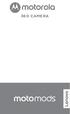 360 CAMERA Anslut Moto Mod Justera kameraobjektivet på kamerans baksida mot 360 Camera och justera sedan telefonens sidor och underkant mot Moto Mod tills den snäpper fast. Obs! Kontrollera att kontakterna
360 CAMERA Anslut Moto Mod Justera kameraobjektivet på kamerans baksida mot 360 Camera och justera sedan telefonens sidor och underkant mot Moto Mod tills den snäpper fast. Obs! Kontrollera att kontakterna
Svensk bruksanvisning
 2 Svensk bruksanvisning DITO PhotoProffs AB Skolvägen 10. 121 32 Enskededalen Tel: 08-720 03 23. Fax: 08-720 03 24 E-post: dito@dito.se. Web: www.dito.se POLARIS 2 BLIXTLJUSMÄTARE Översättning av bruksanvisningen
2 Svensk bruksanvisning DITO PhotoProffs AB Skolvägen 10. 121 32 Enskededalen Tel: 08-720 03 23. Fax: 08-720 03 24 E-post: dito@dito.se. Web: www.dito.se POLARIS 2 BLIXTLJUSMÄTARE Översättning av bruksanvisningen
Fattningsadaptern FTZ Kompatibla F-fattningsobjektiv Sv
 SB9B03(1B)/ 7MMA131B-03 Fattningsadaptern FTZ Kompatibla F-fattningsobjektiv Sv Stödda funktioner 2 Denna tabell sammanfattar de funktioner som är tillgängliga med NIKKOR-objektiv med F-fattning monterade
SB9B03(1B)/ 7MMA131B-03 Fattningsadaptern FTZ Kompatibla F-fattningsobjektiv Sv Stödda funktioner 2 Denna tabell sammanfattar de funktioner som är tillgängliga med NIKKOR-objektiv med F-fattning monterade
Nya funktioner. Version 2.00
 Nya funktioner Version 2.00 Funktioner som lagts till eller ändrats i samband med firmwareuppdateringar kanske inte längre överensstämmer med beskrivningarna i dokumentationen som medföljer produkten.
Nya funktioner Version 2.00 Funktioner som lagts till eller ändrats i samband med firmwareuppdateringar kanske inte längre överensstämmer med beskrivningarna i dokumentationen som medföljer produkten.
Nya funktioner. Version 1.10 BL D00
 Nya funktioner Version 1.10 Funktioner som lagts till eller ändrats i samband med firmwareuppdateringar kanske inte längre överensstämmer med beskrivningarna i dokumentationen som medföljer produkten.
Nya funktioner Version 1.10 Funktioner som lagts till eller ändrats i samband med firmwareuppdateringar kanske inte längre överensstämmer med beskrivningarna i dokumentationen som medföljer produkten.
Fotografera mera! Carita Holmberg
 Fotografera mera! Carita Holmberg Gyllene snittet - harmoni Gyllene snittet är ett sätt att dela in en sträcka eller en yta i harmoniska proportioner. Gyllene snittet: fi= φ = a/b = 1,618... En sträcka
Fotografera mera! Carita Holmberg Gyllene snittet - harmoni Gyllene snittet är ett sätt att dela in en sträcka eller en yta i harmoniska proportioner. Gyllene snittet: fi= φ = a/b = 1,618... En sträcka
Laser Avståndsmätare. Användarhandbok och användningsguide
 Laser Avståndsmätare Användarhandbok och användningsguide Inledning: Length Master LM 1000 cx mäter avståndet genom att sända ut infraröda strålar mot målet, som omedelbart beräknar avståndet genom att
Laser Avståndsmätare Användarhandbok och användningsguide Inledning: Length Master LM 1000 cx mäter avståndet genom att sända ut infraröda strålar mot målet, som omedelbart beräknar avståndet genom att
Din manual SAMSUNG PL70
 Du kan läsa rekommendationerna i instruktionsboken, den tekniska specifikationen eller installationsanvisningarna för SAMSUNG PL70. Du hittar svar på alla dina frågor i SAMSUNG PL70 instruktionsbok (information,
Du kan läsa rekommendationerna i instruktionsboken, den tekniska specifikationen eller installationsanvisningarna för SAMSUNG PL70. Du hittar svar på alla dina frågor i SAMSUNG PL70 instruktionsbok (information,
Bruksanvisning M-ANY PreMium MP3 Art 100043 I kartongen: Fjärrkontroll, hörlurar, batterier, USB-kabel, Audiokabel, väska, halssnodd, CD-Rom.
 Bruksanvisning M-ANY PreMium MP3 Art 100043 I kartongen: Fjärrkontroll, hörlurar, batterier, USB-kabel, Audiokabel, väska, halssnodd, CD-Rom. Komma igång: Stoppa in den medföljande CD-Rom skivan M-ANY
Bruksanvisning M-ANY PreMium MP3 Art 100043 I kartongen: Fjärrkontroll, hörlurar, batterier, USB-kabel, Audiokabel, väska, halssnodd, CD-Rom. Komma igång: Stoppa in den medföljande CD-Rom skivan M-ANY
Tack för att du valde GoXtreme Wifi Control- funktionskamera. Läs bruksanvisningen noggrant innan du. använder kameran. Kamera: Delar och knappar
 Bruksanvisning Tack för att du valde GoXtreme Wifi Control- funktionskamera. Läs bruksanvisningen noggrant innan du använder kameran. Kamera: Delar och knappar 1 1. Avtryckaren 8. Mikro USB -koppling 2.
Bruksanvisning Tack för att du valde GoXtreme Wifi Control- funktionskamera. Läs bruksanvisningen noggrant innan du använder kameran. Kamera: Delar och knappar 1 1. Avtryckaren 8. Mikro USB -koppling 2.
STRIX Användarhandbok
 STRIX Användarhandbok Innehåll 1 Allmänt...2 2 Att använda STRIX...3 3 Användningsområden...4 4 Anslutningar...5 5 säkerhet...6 6 Sist men inte minst...9 7 Garanti...10 1 Allmänt Grattulerar till dit köp
STRIX Användarhandbok Innehåll 1 Allmänt...2 2 Att använda STRIX...3 3 Användningsområden...4 4 Anslutningar...5 5 säkerhet...6 6 Sist men inte minst...9 7 Garanti...10 1 Allmänt Grattulerar till dit köp
CANDY4 HD II 20160419
 CANDY4 HD II 20160419 2 Innehållsförteckning 1 Vad är CANDY4 HD II?... 6 2 Säkerhetsföreskrifter... 7 3 Vad finns i förpackningen?... 8 4 Fysisk beskrivning... 9 5 Kom igång... 11 5.1 Ladda batteriet...
CANDY4 HD II 20160419 2 Innehållsförteckning 1 Vad är CANDY4 HD II?... 6 2 Säkerhetsföreskrifter... 7 3 Vad finns i förpackningen?... 8 4 Fysisk beskrivning... 9 5 Kom igång... 11 5.1 Ladda batteriet...
Innehåll. 1 Digitalkameran... 7. Redigera bilder... 35. 2 Hämta och visa bilder... 18. Retuschera bilder...57
 AV EVA ANSELL Innehåll 1 Digitalkameran.... 7 Välja kamera...7 Vad för foton tar du?...7 Vad gör du med fotot?....8 Vill du filma?...8 Vad för kamera behöver du?...8 Kameratyper....9 Kompaktkamera...9
AV EVA ANSELL Innehåll 1 Digitalkameran.... 7 Välja kamera...7 Vad för foton tar du?...7 Vad gör du med fotot?....8 Vill du filma?...8 Vad för kamera behöver du?...8 Kameratyper....9 Kompaktkamera...9
Snabbstartsguide. DP100 Bilvideokamera. (Version 0.1.2)
 Snabbstartsguide DP100 Bilvideokamera (Version 0.1.2) Innehållsfö rteckning Säkerhetsföreskrifter...2 Förpackningens innehåll...2 Ö versikt av DP100...2 Komma igång...3 Sätt i ett microsd-minneskort...
Snabbstartsguide DP100 Bilvideokamera (Version 0.1.2) Innehållsfö rteckning Säkerhetsföreskrifter...2 Förpackningens innehåll...2 Ö versikt av DP100...2 Komma igång...3 Sätt i ett microsd-minneskort...
HP Photosmart R830/R840-serien digitalkamera. Användarhandbok
 HP Photosmart R830/R840-serien digitalkamera Användarhandbok Juridiska meddelanden Copyright 2007 Hewlett-Packard Development Company, L.P. Informationen i detta dokument kan komma att bli inaktuell utan
HP Photosmart R830/R840-serien digitalkamera Användarhandbok Juridiska meddelanden Copyright 2007 Hewlett-Packard Development Company, L.P. Informationen i detta dokument kan komma att bli inaktuell utan
KAMERANS TEKNISKA DETALJER
 KAMERANS TEKNISKA DETALJER Ljus & exponering Blinkningen Reglerar tiden slutaren är öppen. Styrs av ljustillgången & kontrolleras med hjälp av ljusmätaren. Pupillen Slutartid Bländare Reglerar mängden
KAMERANS TEKNISKA DETALJER Ljus & exponering Blinkningen Reglerar tiden slutaren är öppen. Styrs av ljustillgången & kontrolleras med hjälp av ljusmätaren. Pupillen Slutartid Bländare Reglerar mängden
Nokia N76-1. Kom igång. 9254307 Utgåva 2 SV
 Nokia N76-1 Kom igång 9254307 Utgåva 2 SV Knappar och delar (luckan och telefonen öppen) Nedan kallad Nokia N76. 1 Höger yttre knapp 2 Mittenknapp 3 Vänster yttre knapp 4 Sekundär kamera med lägre upplösning
Nokia N76-1 Kom igång 9254307 Utgåva 2 SV Knappar och delar (luckan och telefonen öppen) Nedan kallad Nokia N76. 1 Höger yttre knapp 2 Mittenknapp 3 Vänster yttre knapp 4 Sekundär kamera med lägre upplösning
Fjärrkontroll för direktvisning
 Fjärrkontroll för direktvisning RM-LVR1 Denna handbok är ett supplement till denna enhets Bruksanvisning. Den presenterar några tillagda eller ändrade funktioner och beskriver hur de används. Se även denna
Fjärrkontroll för direktvisning RM-LVR1 Denna handbok är ett supplement till denna enhets Bruksanvisning. Den presenterar några tillagda eller ändrade funktioner och beskriver hur de används. Se även denna
55201 Digitalkamera med video
 55201 Digitalkamera med video Användarhandbok Behåll dessa instruktioner för framtida bruk. Tuff-Cam 2 innehåller ett obytbart, uppladdningsbart batteri. Försök inte att ta loss batteriet. Om den råkar
55201 Digitalkamera med video Användarhandbok Behåll dessa instruktioner för framtida bruk. Tuff-Cam 2 innehåller ett obytbart, uppladdningsbart batteri. Försök inte att ta loss batteriet. Om den råkar
Introduktion vad gäller utseende och knappar
 Introduktion vad gäller utseende och knappar Lins Infraröd lampa med fjärrkontroll Upptaget-indikator Laddning/Upptagetindikator Display/Menyknapp 2 tums HD LCD Mikrofon SWE 1 Ström/Lägesknappen Slutare/OK-knappen
Introduktion vad gäller utseende och knappar Lins Infraröd lampa med fjärrkontroll Upptaget-indikator Laddning/Upptagetindikator Display/Menyknapp 2 tums HD LCD Mikrofon SWE 1 Ström/Lägesknappen Slutare/OK-knappen
BE2021 BELLMAN & SYMFON AB SVENSKA
 BE2021 BELLMAN & SYMFON AB SVENSKA BE2021 Maxi Pro 13. Nätadapter 1. Laddningsuttag 2. Mikrofonlampa 3. På/Av 4. Mikrofonknapp 5. Volym/tonindikator 9. Mikrofon 10. Bluetoothlampa 11. Bluetoothknapp 12.
BE2021 BELLMAN & SYMFON AB SVENSKA BE2021 Maxi Pro 13. Nätadapter 1. Laddningsuttag 2. Mikrofonlampa 3. På/Av 4. Mikrofonknapp 5. Volym/tonindikator 9. Mikrofon 10. Bluetoothlampa 11. Bluetoothknapp 12.
Användarmanual. Klocka med dold videokamera 14-148
 Användarmanual Klocka med dold videokamera 14-148 Information Grattis till köpet av Kul Tekniks klocka 14-148. Det är nästan omöjligt att tänka sig att denna analoga retroklocka också innehåller avancerad
Användarmanual Klocka med dold videokamera 14-148 Information Grattis till köpet av Kul Tekniks klocka 14-148. Det är nästan omöjligt att tänka sig att denna analoga retroklocka också innehåller avancerad
GH800/GH888 Digitalkamera Användarhandbok
 GH800/GH888 Digitalkamera Användarhandbok Upphovsrätt Upphovsrätt 2012 av BenQ Corporation. Alla rättigheter reserverade. Ingen del av den här publikationen får reproduceras, överföras, transkriberas,
GH800/GH888 Digitalkamera Användarhandbok Upphovsrätt Upphovsrätt 2012 av BenQ Corporation. Alla rättigheter reserverade. Ingen del av den här publikationen får reproduceras, överföras, transkriberas,
Bruksanvisning Milestone 311 Daisy
 Bruksanvisning Milestone 311 Daisy Juni 2006 Vi gratulerar dig till ditt val av Milestone 311 Daisy. Vi hoppas att denna bruksanvisning ska hjälpa dig att använda din daisyspelare på bästa sätt. Bones
Bruksanvisning Milestone 311 Daisy Juni 2006 Vi gratulerar dig till ditt val av Milestone 311 Daisy. Vi hoppas att denna bruksanvisning ska hjälpa dig att använda din daisyspelare på bästa sätt. Bones
Inbyggd programvara för DiMAGE X1, v 1.10
 www.konicaminolta.com www.konicaminoltasupport.com Inbyggd programvara för DiMAGE X1, v 1.10 I det här avsnittet beskrivs hur du installerar den inbyggda programvaran v 1.10 för DiMAGE X1; programvara
www.konicaminolta.com www.konicaminoltasupport.com Inbyggd programvara för DiMAGE X1, v 1.10 I det här avsnittet beskrivs hur du installerar den inbyggda programvaran v 1.10 för DiMAGE X1; programvara
Digitalkamera med utbytbart objektiv
 4-189-192-94(1) Digitalkamera med utbytbart objektiv Bruksanvisning till α Meny-sökning Index 2010 Sony Corporation SE NEX-3/NEX-5/NEX-5C Anmärkningar om användningen av kameran Använda handboken Klicka
4-189-192-94(1) Digitalkamera med utbytbart objektiv Bruksanvisning till α Meny-sökning Index 2010 Sony Corporation SE NEX-3/NEX-5/NEX-5C Anmärkningar om användningen av kameran Använda handboken Klicka
Snabbmanual till ZOOM H1
 Snabbmanual till ZOOM H1 Förberedelse Slå på/av Starta enheten och Stänga av är enkelt. 1. För att sätta På(ON) enheten skjuter du POWER nedåt i ca 1 sekund. 2. För att stänga av enheten skjuter du POWER
Snabbmanual till ZOOM H1 Förberedelse Slå på/av Starta enheten och Stänga av är enkelt. 1. För att sätta På(ON) enheten skjuter du POWER nedåt i ca 1 sekund. 2. För att stänga av enheten skjuter du POWER
Smartphone Quick Start Guide
 Smartphone Quick Start Guide 2 1. Innehåll i kartongen Batteri AC Adapter Kom-i-gång CD USB Kabel Telefon Användarmanual och snabbstart guide Headset 2. Telefonen 3 1 2 3 5 6 7 8 9 10 11 12 4 1. Indikator
Smartphone Quick Start Guide 2 1. Innehåll i kartongen Batteri AC Adapter Kom-i-gång CD USB Kabel Telefon Användarmanual och snabbstart guide Headset 2. Telefonen 3 1 2 3 5 6 7 8 9 10 11 12 4 1. Indikator
Fotografering med digital systemkamera
 Fotografering med digital systemkamera Vad är en systemkamera? Som namnet antyder är det en kamera som ingår i ett system med t.ex. objektiv, filter, blixtar och mellanringar. Till skillnad från kompaktkameror,
Fotografering med digital systemkamera Vad är en systemkamera? Som namnet antyder är det en kamera som ingår i ett system med t.ex. objektiv, filter, blixtar och mellanringar. Till skillnad från kompaktkameror,
Tekniker - IXUS 210. Avancerat pekgränssnitt
 Tekniker - IXUS 210 Avancerat pekgränssnitt IXUS 210 har det hittills mest avancerade IXUS-gränssnittet för pekskärmar, med tillgång till kamerans huvudmenysystem och med stora ikoner på skärmen som direkt
Tekniker - IXUS 210 Avancerat pekgränssnitt IXUS 210 har det hittills mest avancerade IXUS-gränssnittet för pekskärmar, med tillgång till kamerans huvudmenysystem och med stora ikoner på skärmen som direkt
DENVER DPF 517 Användarhandbok. Digital fotoram. Strömkabeln bör alltid vara lättåtkomlig så att man enkelt kan sätta i och dra ut denna.
 DENVER DPF 517 Användarhandbok Digital fotoram VARNING Strömkabeln bör alltid vara lättåtkomlig så att man enkelt kan sätta i och dra ut denna. 1 Introduktion Gratulerar till ditt köp av denna digitala
DENVER DPF 517 Användarhandbok Digital fotoram VARNING Strömkabeln bör alltid vara lättåtkomlig så att man enkelt kan sätta i och dra ut denna. 1 Introduktion Gratulerar till ditt köp av denna digitala
Öronmärkesscanner UHF eller LF
 Original bruksanvisning Art: 9057019 & 9057020 Öronmärkesscanner UHF eller LF Myrangatan 4 745 37 Enköping - Tlf. 010-209 70 50 order@p-lindberg.se www.p-lindberg.se Öronmärkesscanner, UHF-modell Art.
Original bruksanvisning Art: 9057019 & 9057020 Öronmärkesscanner UHF eller LF Myrangatan 4 745 37 Enköping - Tlf. 010-209 70 50 order@p-lindberg.se www.p-lindberg.se Öronmärkesscanner, UHF-modell Art.
Brukanvisning Candy5 HD
 Bruksanvisning Brukanvisning Candy5 HD 1. Vad är CANDY5 HD?... 5 2. Säkerhetsinformation... 6 3. Vad finns i förpackningen?... 7 4. Beskrivning... 8 5. Kom igång... 10 5-1. Ladda batteriet... 10 5-2. Ta
Bruksanvisning Brukanvisning Candy5 HD 1. Vad är CANDY5 HD?... 5 2. Säkerhetsinformation... 6 3. Vad finns i förpackningen?... 7 4. Beskrivning... 8 5. Kom igång... 10 5-1. Ladda batteriet... 10 5-2. Ta
PDA CAM ANVÄNDARHANDLEDNING
 PDA CAM ANVÄNDARHANDLEDNING Sw 1 Svenska Användarhandbok Innehåll Förberedelser... 2 Paketinnehåll... 2 Systemkrav... 2 Lär känna din PDA Cam... 3 Komponenterna i PDA Cam... 3 Installation... 4 Installation
PDA CAM ANVÄNDARHANDLEDNING Sw 1 Svenska Användarhandbok Innehåll Förberedelser... 2 Paketinnehåll... 2 Systemkrav... 2 Lär känna din PDA Cam... 3 Komponenterna i PDA Cam... 3 Installation... 4 Installation
LÄR KÄNNA DIN TELEFON
 SNABBGUIDE LÄR KÄNNA DIN TELEFON Ström PÅ: tryck och håll inne strömknappen i 3 sekunder. Ström Av: tryck och håll inne strömknappen i 3 sekunder, och välj stäng av. ÖVERBLICK 1, Volymknappar 2, Strömknappen
SNABBGUIDE LÄR KÄNNA DIN TELEFON Ström PÅ: tryck och håll inne strömknappen i 3 sekunder. Ström Av: tryck och håll inne strömknappen i 3 sekunder, och välj stäng av. ÖVERBLICK 1, Volymknappar 2, Strömknappen
TS-E17mm f/4l TS-E24mm f/3.5l II Bruksanvisning
 TS-E17mm f/4l TS-E24mm f/3.5l II SWE Bruksanvisning Tack för att du köpt en Canon-produkt. Canons TS-E-objektiv har lutnings- och perspektivkontroll och är avsedda för EOSkamerorna. TS-mekanismen ger lutnings-
TS-E17mm f/4l TS-E24mm f/3.5l II SWE Bruksanvisning Tack för att du köpt en Canon-produkt. Canons TS-E-objektiv har lutnings- och perspektivkontroll och är avsedda för EOSkamerorna. TS-mekanismen ger lutnings-
